Page 1
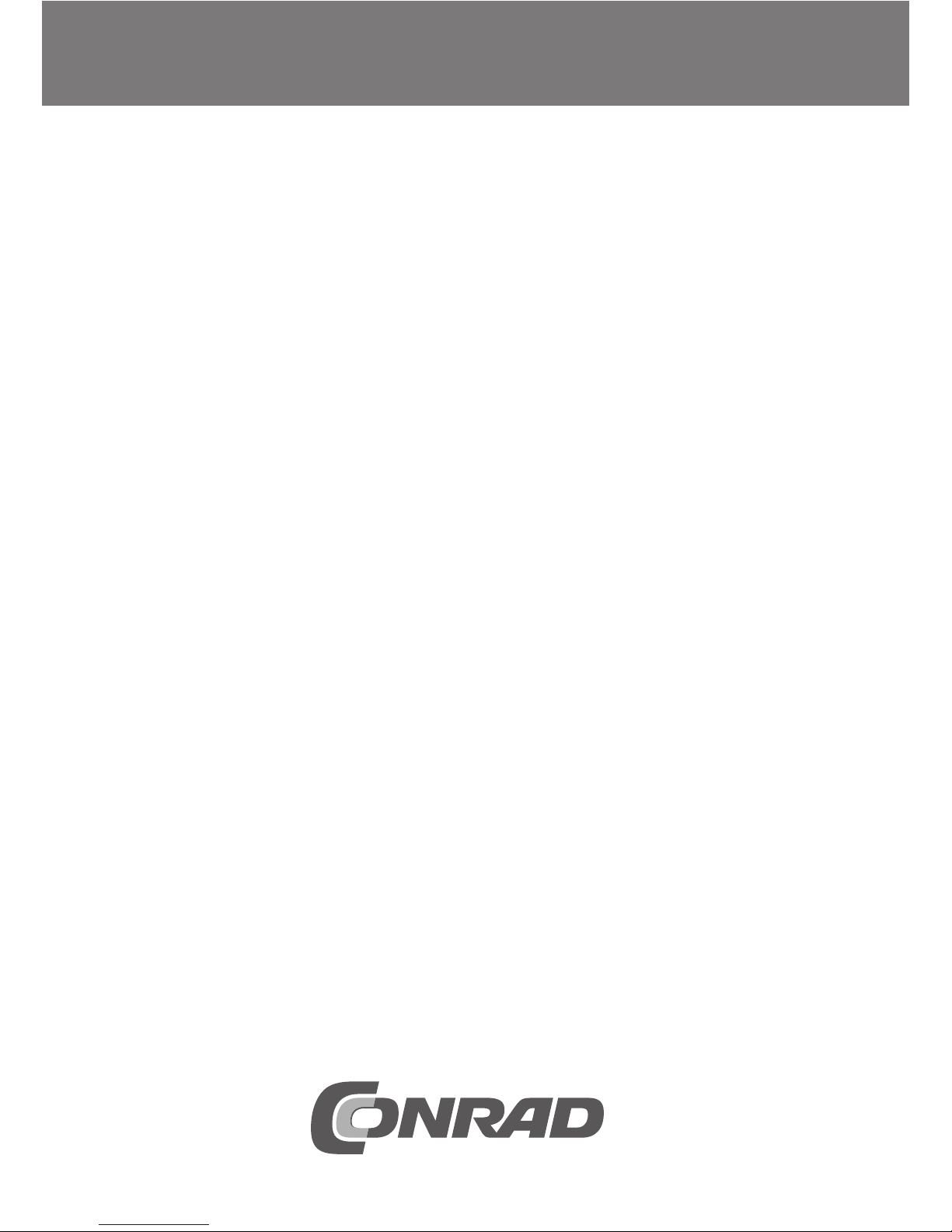
Version 10/12
BEDIENUNGSANLEITUNG
OPERATING INSTRUCTIONS
Best.-Nr. / Item No. 67 28 64
Wetterstation
mit digitalem Bilderrahmen
Seite 2 - 25
Weather Station
with Digital Picture Frame
Page 26 - 49
Page 2
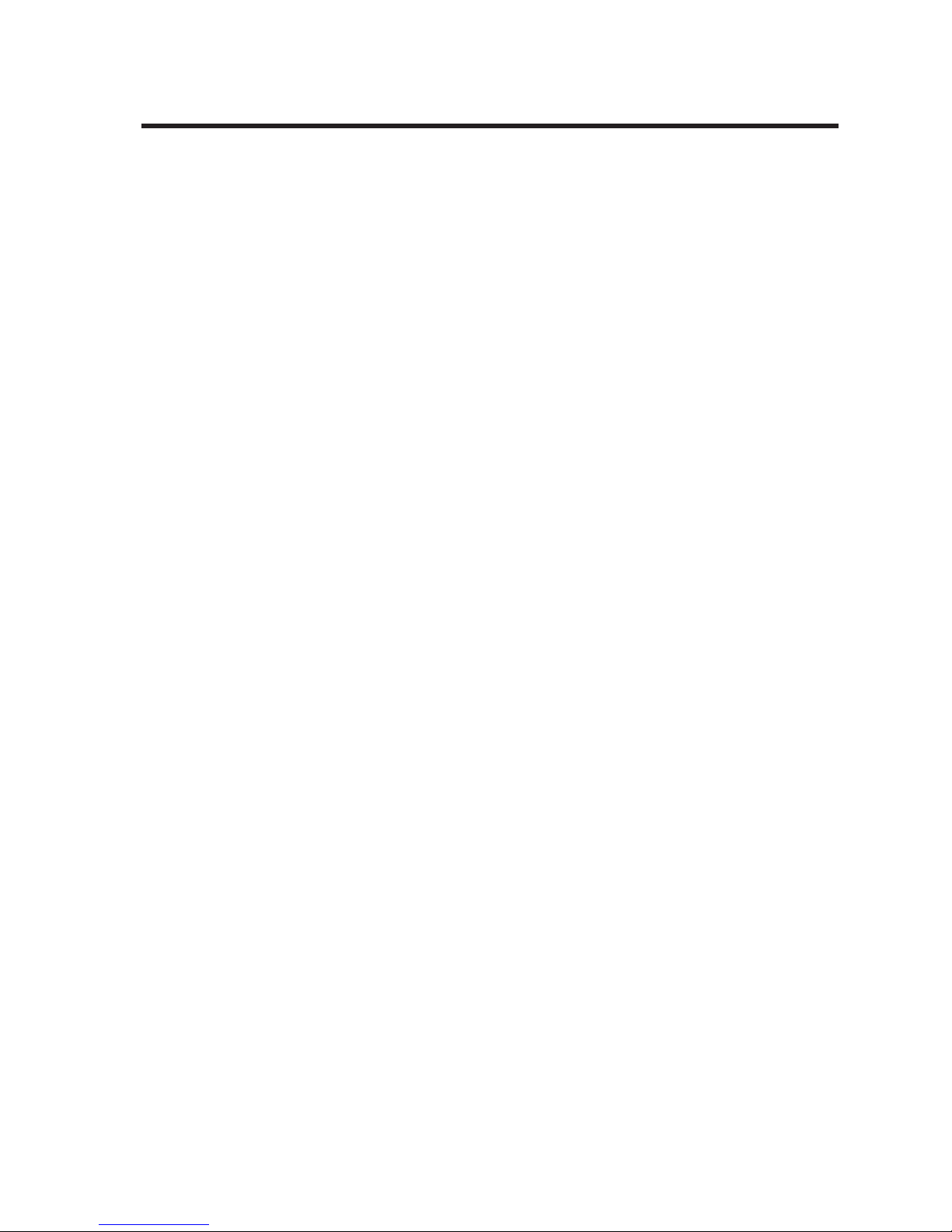
2
Inhaltsverzeichnis
Seite
1. Einführung ........................................................................................................................................................... 3
2. Symbol-Erklärung ............................................................................................................................................... 3
3. Lieferumfang ....................................................................................................................................................... 4
4. Bestimmungsgemäße Verwendung................................................................................................................... 4
5. Merkmale und Funktionen .................................................................................................................................. 5
a) Wetterstation ................................................................................................................................................. 5
b) Außensensor für Temperatur und Luftfeuchte ............................................................................................ 6
c) IR-Fernbedienung ........................................................................................................................................ 6
6. Sicherheitshinweise ............................................................................................................................................ 7
7. Batterie- und Akkuhinweise................................................................................................................................8
8. Bedienelemente der Wetterstation .................................................................................................................... 9
9. Vorbereitungen.................................................................................................................................................. 10
a) Batterie in die IR-Fernbedienung einlegen ............................................................................................... 10
b) Anschluss des externen Sensors .............................................................................................................. 10
c) Batterien in den Außensensor einlegen, Batteriewechsel ....................................................................... 10
10. Inbetriebnahme ................................................................................................................................................. 11
11. Bedienung ......................................................................................................................................................... 12
a) Ein-/Ausschalten......................................................................................................................................... 12
b) Hauptmenü aufrufen und Funktionen wählen .......................................................................................... 12
c) Wetterstation ............................................................................................................................................... 13
d) Einstellmenü ............................................................................................................................................... 15
e) Diashow ...................................................................................................................................................... 19
f) Umschalten zwischen Speicherkarte und USB-Stick ............................................................................... 20
12. Batteriewechsel................................................................................................................................................. 21
a) IR-Fernbedienung ...................................................................................................................................... 21
b) Außensensor für Temperatur/Luftfeuchte ................................................................................................. 21
13. Behebung von Störungen ................................................................................................................................ 22
14. Reichweite ......................................................................................................................................................... 23
15. Konformitätserklärung (DOC) .......................................................................................................................... 23
16. Wartung und Reinigung.................................................................................................................................... 24
17. Entsorgung ........................................................................................................................................................ 24
a) Allgemein .................................................................................................................................................... 24
b) Batterien und Akkus ................................................................................................................................... 24
18. Technische Daten ............................................................................................................................................. 25
a) Wetterstation ............................................................................................................................................... 25
b) Außensensor .............................................................................................................................................. 25
c) IR-Fernbedienung ...................................................................................................................................... 25
d) Steckernetzteil für Wetterstation................................................................................................................ 25
Page 3
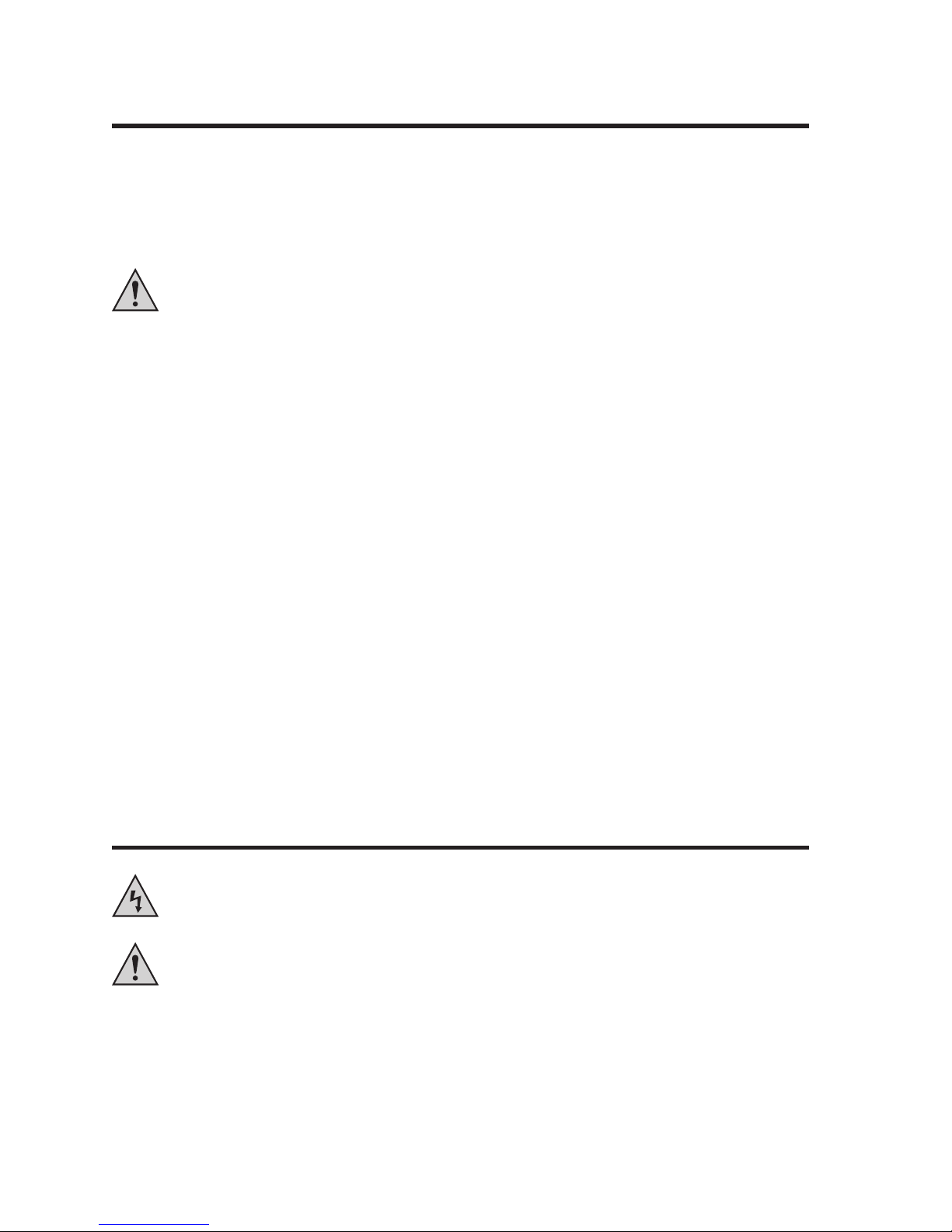
3
1. Einführung
Sehr geehrte Kundin, sehr geehrter Kunde,
wir bedanken uns für den Kauf dieses Produkts.
Dieses Produkt entspricht den gesetzlichen, nationalen und europäischen Anforderungen. Um diesen Zustand zu
erhalten und einen gefahrlosen Betrieb sicherzustellen, müssen Sie als Anwender diese Bedienungsanleitung
beachten!
Lesen Sie sich vor Inbetriebnahme des Produkts die komplette Bedienungsanleitung durch,
beachten Sie alle Bedienungs- und Sicherheitshinweise.
Alle enthaltenen Firmennamen und Produktbezeichnungen sind Warenzeichen der jeweiligen Inhaber. Alle Rechte
vorbehalten.
Bei technischen Fragen wenden Sie sich bitte an:
Deutschland: Tel.-Nr.: 0180/5 31 21 11
Fax-Nr.: 0180/5 31 21 10
E-Mail: Bitte verwenden Sie unser Formular im Internet www.conrad.de,
unter der Rubrik „Kontakt“.
Mo. - Fr. 8.00 bis 18.00 Uhr
Österreich: www.conrad.at
www.business.conrad.at
Schweiz: Tel.-Nr.: 0848/80 12 88
Fax-Nr.: 0848/80 12 89
E-Mail: support@conrad.ch
Mo. - Fr. 8.00 bis 12.00 Uhr, 13.00 bis 17.00 Uhr
2. Symbol-Erklärung
Das Symbol mit dem Blitz im Dreieck wird verwendet, wenn Gefahr für Ihre Gesundheit besteht, z.B. durch
elektrischen Schlag.
Das Symbol mit dem Ausrufezeichen im Dreieck weist auf wichtige Hinweise in dieser Bedienungsanleitung hin, die unbedingt zu beachten sind.
Das „Hand“-Symbol ist zu finden, wenn Ihnen besondere Tipps und Hinweise zur Bedienung gegeben
werden sollen.
Page 4
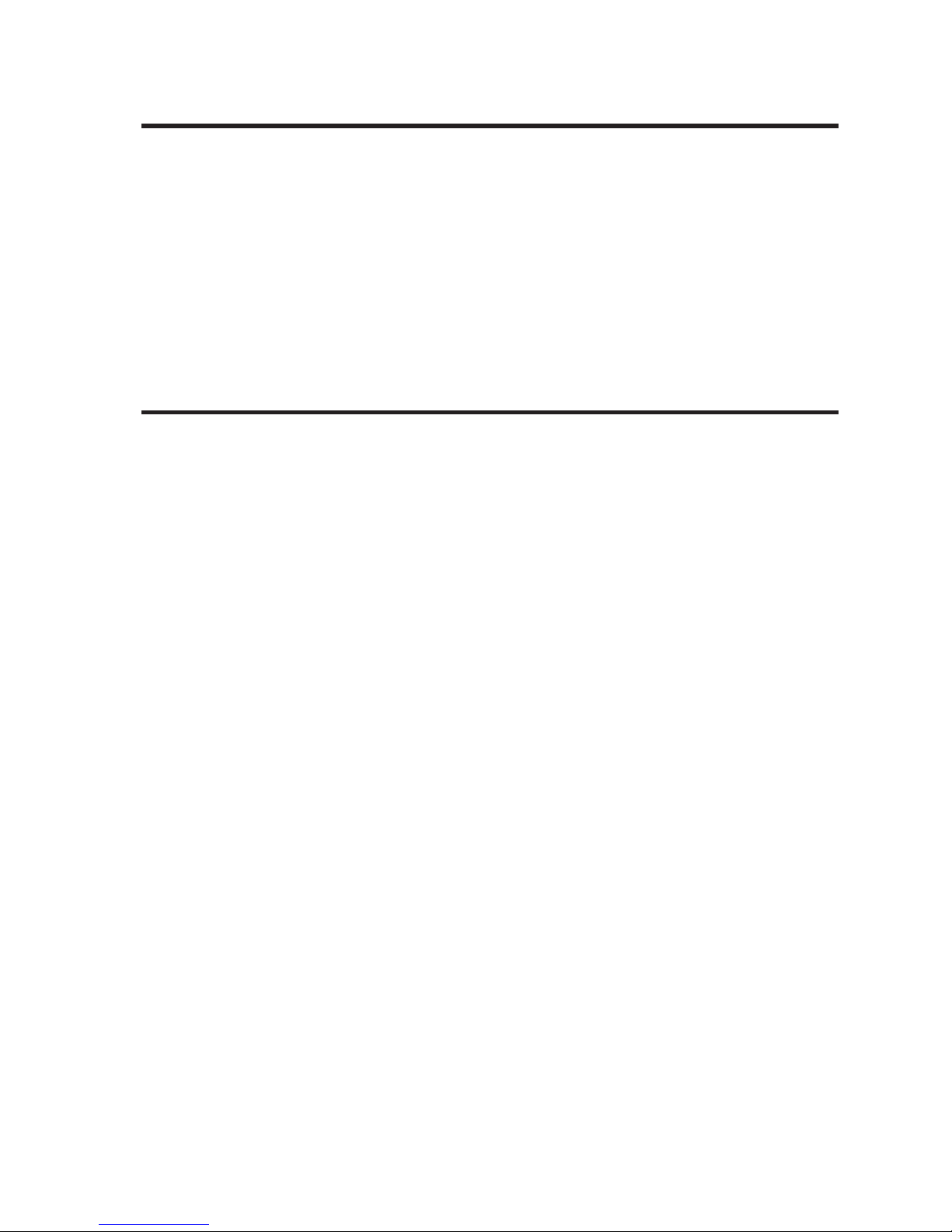
4
3. Lieferumfang
• Wetterstation mit Bilderrahmen-Funktion
• Steckernetzteil für Wetterstation
• IR-Fernbedienung
• Externer Sensor (für Messung der Innentemperatur und Innenluftfeuchte)
• Außensensor (für Messung der Außentemperatur und Außenluftfeuchte)
• Bedienungsanleitung
4. Bestimmungsgemäße Verwendung
Die Wetterstation dient zur Anzeige der Innen-/Außentemperatur, der Innen-/Außenluftfeuchte und der aktuellen
Mondphase.
Der mitgelieferte Außensensor sendet seine Messwerte drahtlos per Funk zur Wetterstation.
Weiterhin errechnet die Wetterstation mittels dem internen Luftdrucksensor und der Aufzeichnung der Luftdruck-
veränderungen eine Wettervorhersage, die mittels Symbolen im Display dargestellt wird.
Das Farbdisplay der Wetterstation lässt sich auch als digitaler Bilderrahmen verwenden. Für diese Funktion verfügt
die Wetterstation über einen eingebauten Speicherkartenleser (SD/SDHC/MMC/MS) und einen USB-Port für einen
USB-Speicherstick.
Die Bedienung der Wetterstation erfolgt über eine mitgelieferte IR-Fernbedienung oder über Tasten auf der
Rückseite.
Die Stromversorgung der Wetterstation erfolgt über ein mitgeliefertes Steckernetzteil; der Außensensor und die IRFernbedienung sind zum Betrieb mit Batterien vorgesehen.
Eine Aufstellung mit allen Merkmalen und Eigenschaften des Produkts finden Sie in Kapitel 5.
Die Wettervorhersagen der Wetterstation sind nur als Orientierungswerte zu sehen. Sie stellen keine absolut genaue
Voraussage dar. Der Hersteller übernimmt keine Verantwortung für inkorrekte Anzeigen, Messwerte oder Wettervorhersagen und die Folgen, die sich daraus ergeben können.
Das Produkt ist für den Privatgebrauch vorgesehen; die Messwerte sind nicht für medizinische Zwecke oder für die
Information der Öffentlichkeit geeignet.
Die Bestandteile dieses Produkts sind kein Spielzeug, sie enthalten zerbrechliche bzw. verschluckbare Glas- und
Kleinteile, außerdem Batterien. Das Produkt gehört nicht in Kinderhände!
Betreiben Sie alle Komponenten so, dass sie von Kindern nicht erreicht werden können.
Eine andere Verwendung als oben beschrieben kann zur Beschädigung des Produkts führen, außerdem bestehen
weitere Gefahren.
Lesen Sie sich diese Bedienungsanleitung vollständig und aufmerksam durch, sie enthält viele wichtige Informatio-
nen für Aufstellung, Betrieb und Bedienung. Beachten Sie alle Sicherheitshinweise!
Page 5
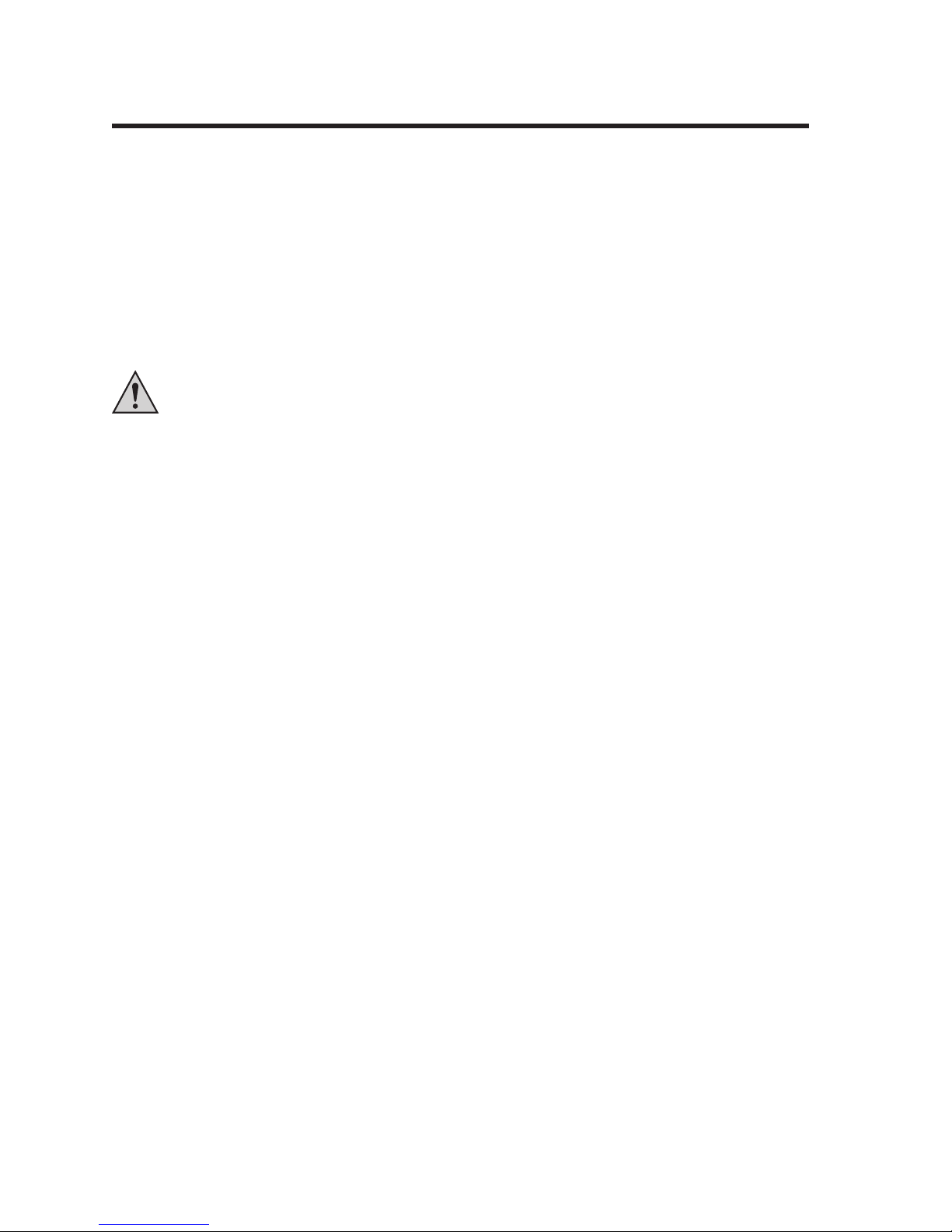
5
5. Merkmale und Funktionen
a) Wetterstation
• Hochauflösendes Farbdisplay (800 x 600 Pixel) für alle Anzeigen der Wetterstation und die digitale BilderrahmenFunktion
• Bedienung über mitgelieferte IR-Fernbedienung oder über Tasten auf der Rückseite der Wetterstation
• Betrieb über externes Steckernetzteil
• Display als digitaler Bilderrahmen einsetzbar (für JPG-Bilder)
• Einschub für eine Speicherkarte vom Typ SD, SDHC, MMC oder MS
• USB-A-Buchse für Anschluss eines USB-Speichersticks
Verwenden Sie den USB-Port der Wetterstation niemals zum Laden von USB-Geräten. Schließen Sie hier
nur einen handelsüblichen USB-Speicherstick an.
• Tischaufstellung über herausziehbaren Standfuß
• Externer Sensor für Innentemperatur und Innenluftfeuchte (damit es nicht zu einer Messwert-Verfälschung durch
die Wärme der Displaybeleuchtung kommt)
• Manuelle Einstellung von Uhrzeit und Datum
• 12/24-Stunden-Zeitanzeigeformat wählbar
• 10 Sprachen für Display-Anzeigen wählbar
• Anzeige der Innentemperatur und Innenluftfeuchte
• Anzeige der Außentemperatur und Außenluftfeuchte
• Speicherung und Anzeige der Minimum-/Maximumwerte für die Innen-/Außentemperatur und die Innen-/Außenluftfeuchte
• Wettervorhersage für die nächsten 12 - 24 Stunden mittels grafischer Symbole
• Anzeige der aktuellen Mondphase
• Energiesparmodus
• Automatisches Ein-/Ausschalten der Wetterstation zu einer programmierbaren Zeit möglich (z.B. von 8:00 bis
22.30 Uhr)
• Betrieb ausschließlich in trockenen, geschlossenen Innenräumen
Page 6
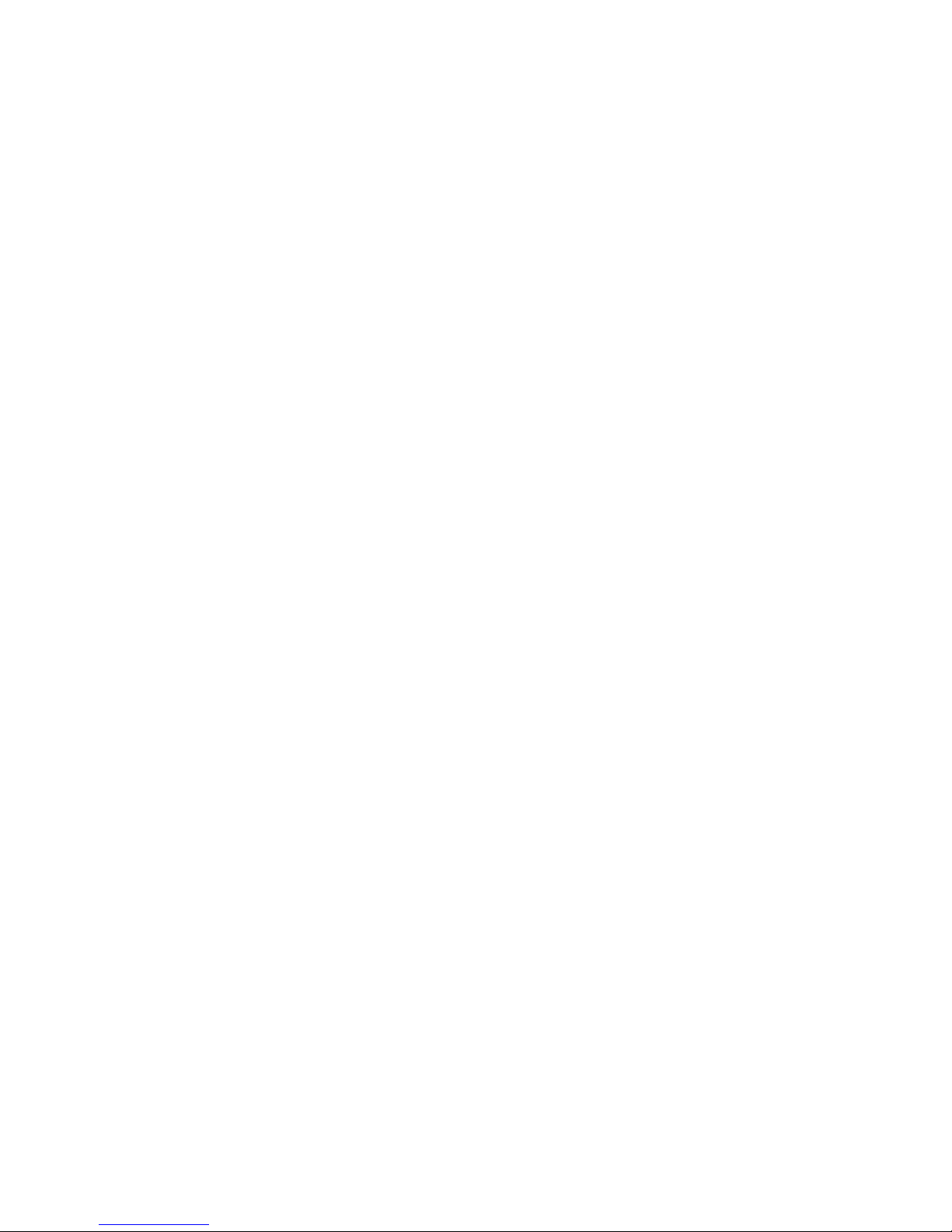
6
b) Außensensor für Temperatur und Luftfeuchte
• Drahtlose Funkübertragung (868 MHz-Technik), Reichweite bis 50 m (siehe Kapitel 14)
• LED für Anzeige der Datenübertragung der Messwerte (LED blinkt bei Datenübertragung kurz auf)
• Betrieb über 2 Batterien vom Typ AAA/Micro
• Betrieb im geschützten Außenbereich
• Wandmontage oder Aufstellung möglich
c) IR-Fernbedienung
• Bequeme Bedienung aller Funktionen der Wetterstation
• IR-Signalübertragung (direkte Sichtverbindung zum IR-Empfänger auf der Wetterstation erforderlich!)
• Betrieb über eine Batterie vom Typ CR2025
Page 7
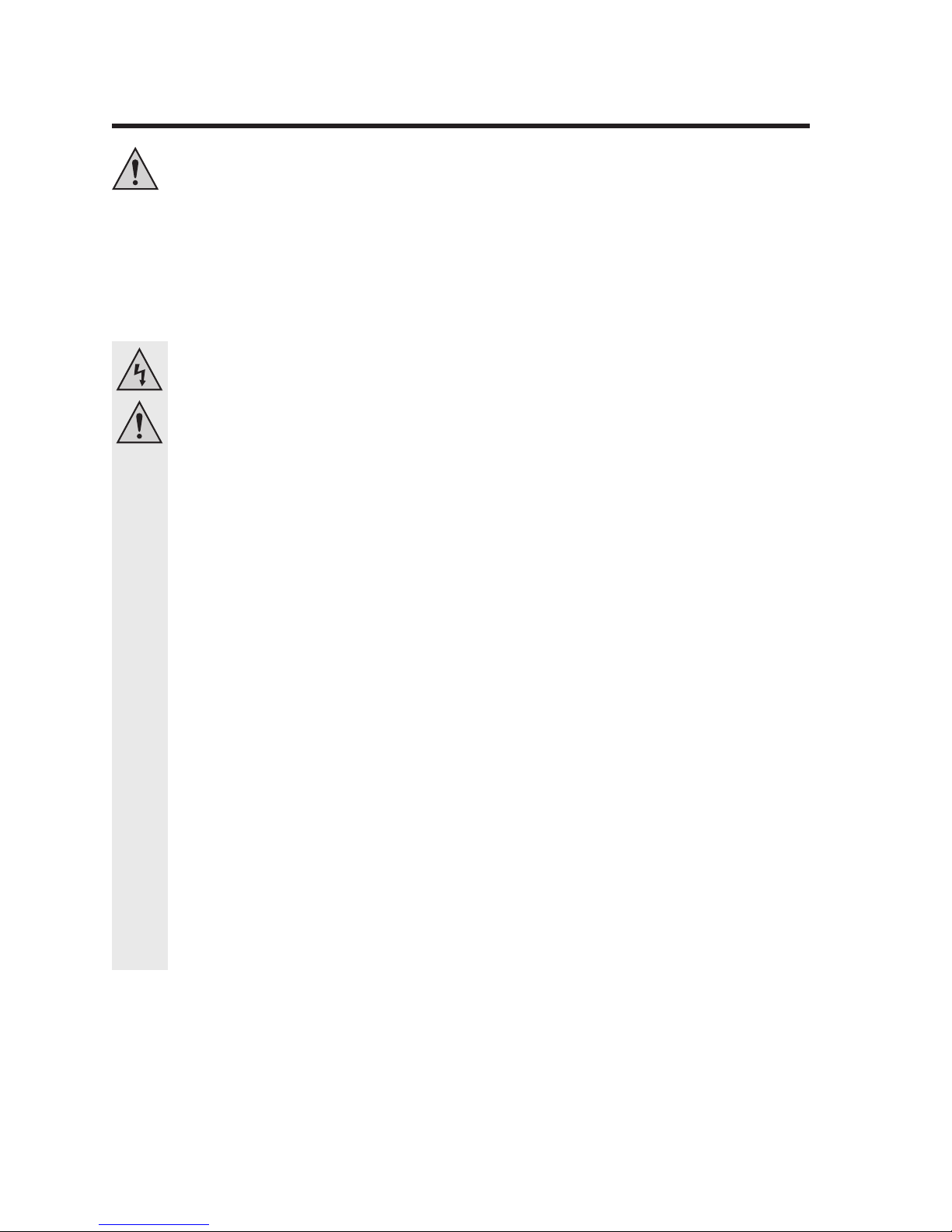
7
6. Sicherheitshinweise
Bei Schäden, die durch Nichtbeachten dieser Bedienungsanleitung verursacht werden, erlischt
die Gewährleistung/Garantie. Für Folgeschäden übernehmen wir keine Haftung!
Bei Sach- oder Personenschäden, die durch unsachgemäße Handhabung oder Nichtbeachten der
Sicherheitshinweise verursacht werden, übernehmen wir keine Haftung. In solchen Fällen erlischt die Gewährleistung/Garantie!
Sehr geehrte Kundin, sehr geehrter Kunde, die folgenden Sicherheits- und Gefahrenhinweise dienen nicht nur zum
Schutz Ihrer Gesundheit, sondern auch zum Schutz des Geräts. Lesen Sie sich bitte die folgenden Punkte
aufmerksam durch:
• Aus Sicherheits- und Zulassungsgründen (CE) ist das eigenmächtige Umbauen und/oder Verändern
des Produkts nicht gestattet. Öffnen/Zerlegen Sie es nicht (bis auf die in dieser Anleitung beschriebenen
Arbeiten zur Montage bzw. zum Einlegen/Wechseln der Batterien).
Wartungs-, Einstellungs- oder Reparaturarbeiten dürfen nur von einem Fachmann bzw. einer Fachwerkstatt durchgeführt werden.
• Verwenden Sie dieses Produkt nicht in Krankenhäusern oder medizinischen Einrichtungen. Obwohl der
Außensensor nur relativ schwache Funksignale aussendet, könnten diese dort zu Funktionsstörungen
von lebenserhaltenden Systemen führen. Gleiches gilt möglicherweise in anderen Bereichen.
• Die Wetterstation und das Steckernetzteil ist nur für trockene, geschlossene Innenräume geeignet.
Setzen Sie sie keiner direkten Sonneneinstrahlung, starker Hitze, Kälte, Feuchtigkeit oder Nässe aus,
andernfalls besteht Lebensgefahr durch einen elektrischen Schlag!
• Der Außensensor ist für den Betrieb im Außenbereich geeignet. Er darf aber nicht in oder unter Wasser
betrieben werden.
• Das Produkt ist kein Spielzeug, es gehört nicht in Kinderhände. Das Produkt enthält Kleinteile, Glas
(Display) und Batterien. Platzieren Sie das Produkt so, dass es von Kindern nicht erreicht werden kann.
• Betreiben Sie das Produkt nur in gemäßigtem Klima, nicht in tropischem Klima.
• Wenn das Produkt von einem kalten in einen warmen Raum gebracht wird (z.B. bei Transport), kann
Kondenswasser entstehen. Dadurch könnte das Produkt beschädigt werden, außerdem besteht beim
Steckernetzteil Lebensgefahr durch einen elektrischen Schlag!
Lassen Sie deshalb das Produkt zuerst auf Zimmertemperatur kommen, bevor Sie es verwenden. Dies
kann u.U. mehrere Stunden dauern.
• In Schulen, Ausbildungseinrichtungen, Hobby- und Selbsthilfewerkstätten ist das Betreiben des
Produkts durch geschultes Personal verantwortlich zu überwachen.
• Lassen Sie das Verpackungsmaterial nicht achtlos liegen, dieses könnte für Kinder zu einem gefährlichen Spielzeug werden.
• Gehen Sie vorsichtig mit dem Produkt um, durch Stöße, Schläge oder dem Fall aus bereits geringer
Höhe wird es beschädigt.
Page 8
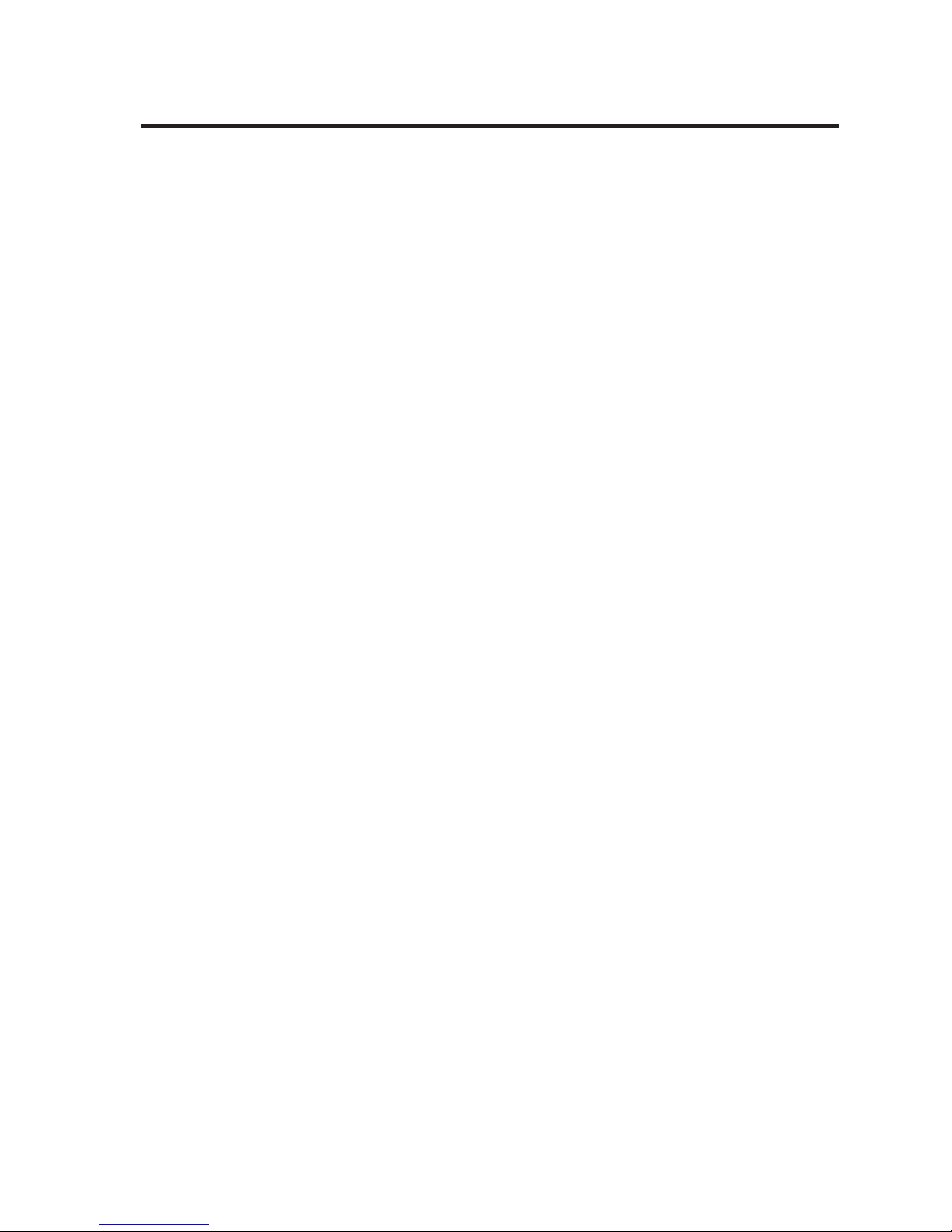
8
7. Batterie- und Akkuhinweise
Der Betrieb des Außensensors mit Akkus ist grundsätzlich möglich.
Durch die geringere Spannung von Akkus (Akku = 1,2 V, Batterie = 1,5 V) und die geringere Kapazität
kommt es jedoch zu einer kürzeren Betriebsdauer, auch ist eine Verringerung der Funkreichweite
möglich.
Außerdem sind Akkus temperaturempfindlicher als Batterien. Dadurch kommt es bei niedrigen Außentemperaturen zu einer starken Verringerung der Betriebsdauer.
Wir empfehlen Ihnen deshalb, für den Außensensor vorzugsweise hochwertige Alkaline-Batterien zu
verwenden, um einen langen und sicheren Betrieb zu ermöglichen.
Wenn Sie trotz dieser Einschränkungen Akkus in den Außensensor einlegen wollen, so empfehlen wir
Ihnen den Einsatz von NiMH-Akkus mit einer geringen Selbstentladung.
• Batterien/Akkus gehören nicht in Kinderhände.
• Achten Sie beim Einlegen der Batterien/Akkus auf die richtige Polung (Plus/+ und Minus/- beachten).
• Lassen Sie Batterien/Akkus nicht offen herumliegen, es besteht die Gefahr, dass diese von Kindern oder
Haustieren verschluckt werden. Suchen Sie im Falle eines Verschluckens sofort einen Arzt auf.
• Ausgelaufene oder beschädigte Batterien/Akkus können bei Berührung mit der Haut Verätzungen verursachen,
benutzen Sie deshalb in diesem Fall geeignete Schutzhandschuhe.
• Achten Sie darauf, dass Batterien/Akkus nicht kurzgeschlossen, zerlegt oder ins Feuer geworfen werden. Es
besteht Explosionsgefahr!
• Herkömmliche Batterien dürfen nicht aufgeladen werden. Es besteht Explosionsgefahr! Laden Sie ausschließlich
dafür vorgesehene wiederaufladbare Akkus, verwenden Sie ein geeignetes Ladegerät.
• Bei längerem Nichtgebrauch (z.B. bei Lagerung) entnehmen Sie die eingelegten Batterien/Akkus. Bei Überalterung besteht andernfalls die Gefahr, dass Batterien/Akkus auslaufen, was Schäden am Produkt verursacht,
Verlust von Gewährleistung/Garantie!
• Wechseln Sie immer den ganzen Satz Batterien/Akkus aus, verwenden Sie nur Batterien/Akkus des gleichen
Typs/Herstellers und des gleichen Ladezustands (keine vollen mit halbvollen oder leeren Batterien/Akkus
mischen).
• Mischen Sie niemals Batterien mit Akkus. Verwenden Sie entweder Batterien oder Akkus.
• Für die umweltgerechte Entsorgung von Batterien und Akkus lesen Sie bitte das Kapitel „Entsorgung“.
Page 9
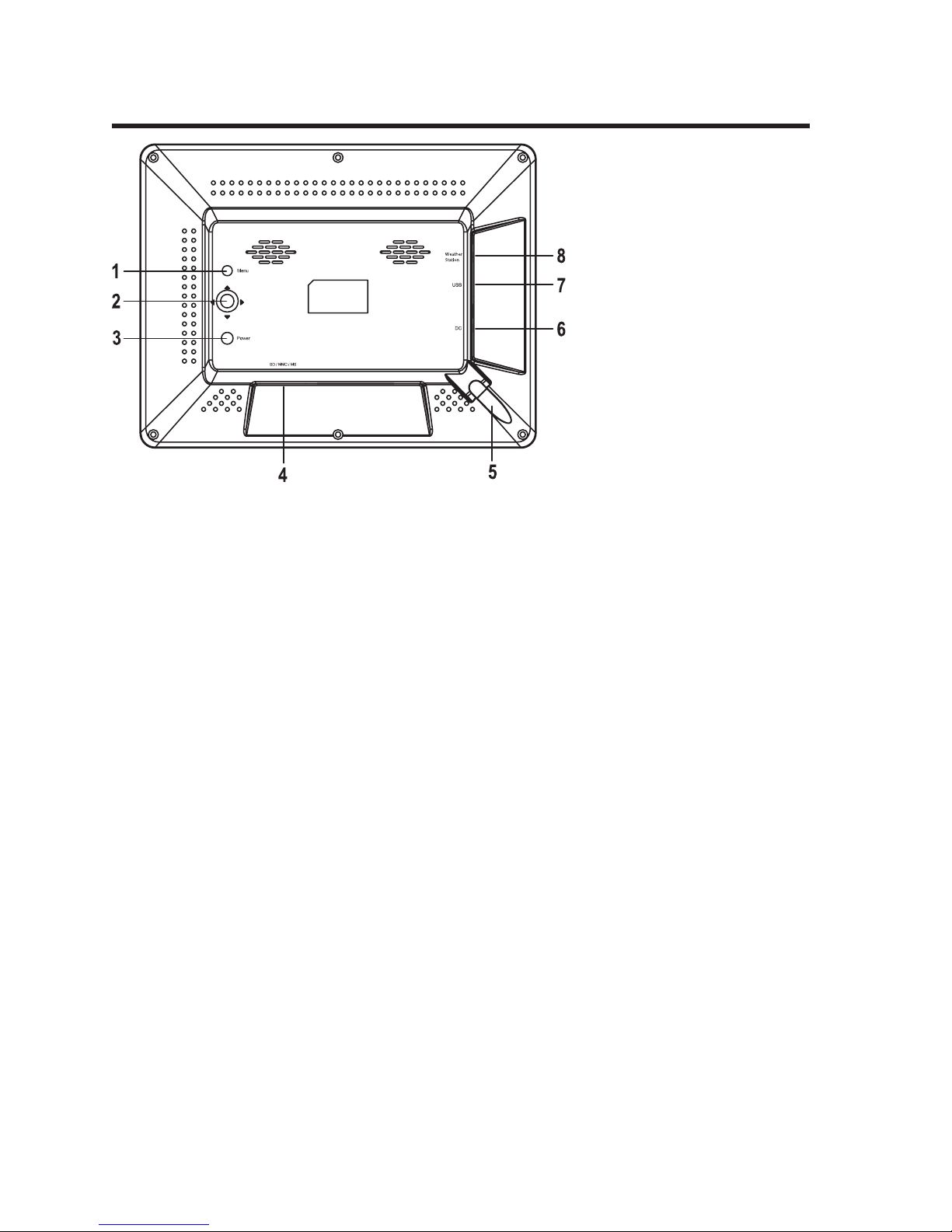
9
8. Bedienelemente der Wetterstation
1 Taste „Menu“
2 Steuerkreuz (5-Wege-Taste, „S“ + „T“ + „W“ + „X“ + „ENTER“/Bestätigung)
3 Taste „Power“ zum Ein-/Ausschalten
4 Einschub für eine Speicherkarte vom Typ SD/MMC/MS
5 Herausziehbarer Standfuß
6 Buchse für externes Steckernetzteil
7 USB-Buchse für Anschluss eines USB-Speichersticks
8 Buchse für Anschluss des externen Sensors
Page 10
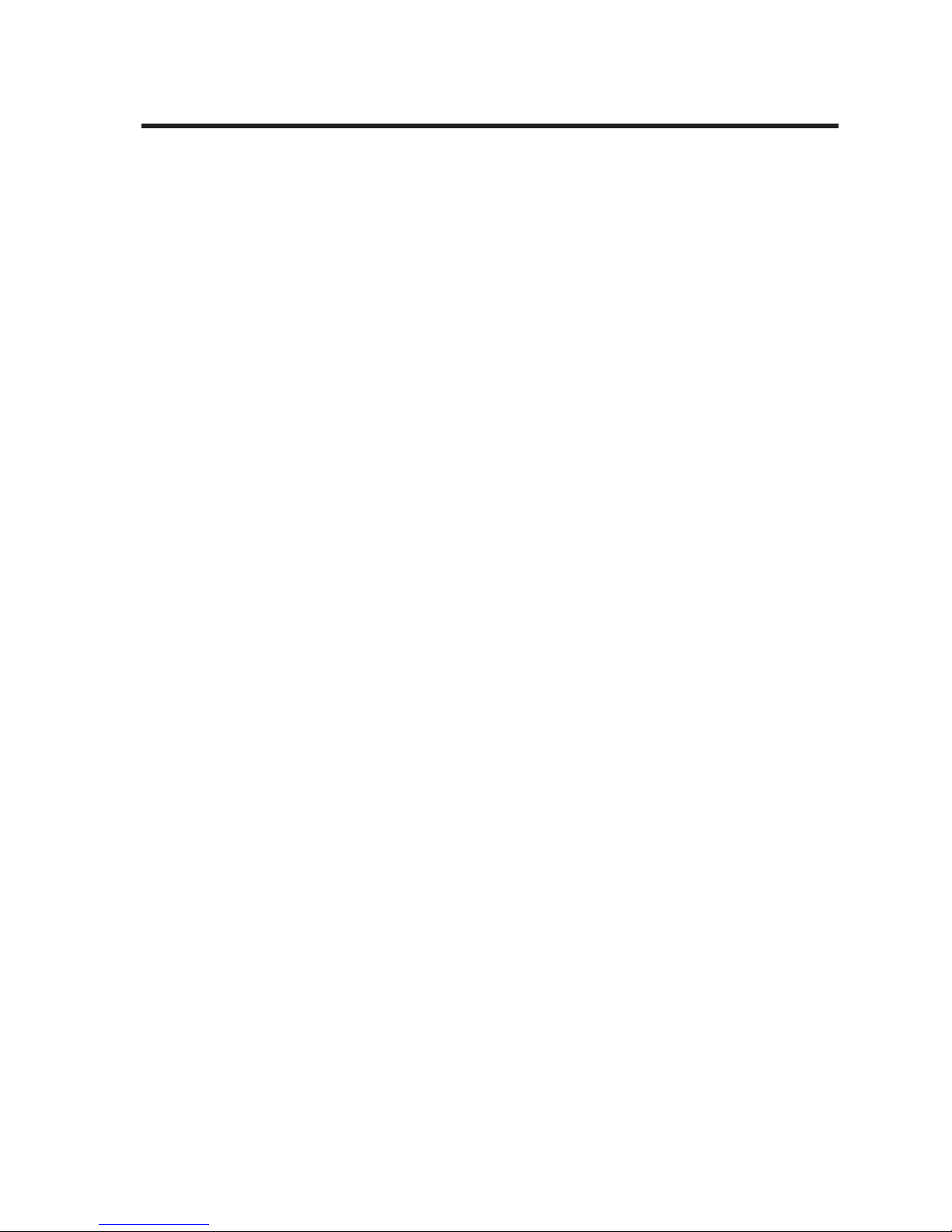
10
9. Vorbereitungen zum Betrieb
a) Batterie in die IR-Fernbedienung einlegen
Sollte der Hersteller bereits eine Batterie eingesetzt haben, so schützt möglicherweise ein kleiner
transparenter Kunststoffstreifen die Batterie vor einer Tiefentladung; ziehen Sie diesen Kunststoffstreifen
vorsichtig heraus.
Zum Einlegen oder Wechseln einer Batterie ist das Batteriefach auf der Rückseite der IR-Fernbedienung zu öffnen.
Dazu ist zuerst ein kleiner Verriegelungshebel mit dem Fingernagel zur Seite zu drücken, anschließend kann der
Batteriehalter aus der IR-Fernbedienung herausgezogen werden. Beachten Sie dazu die im Gehäuse eingeprägte
Abbildung auf der Rückseite der IR-Fernbedienung.
Legen Sie anschließend eine Batterie vom Typ „CR2025“ in den Batteriehalter ein. Achten Sie dabei auf die richtige
Polarität. Im Batteriehalter ist ein kleines Symbol „+“; der Pluspol der Batterie muss zur gleichen Seite hin zeigen.
Setzen Sie anschließend den Batteriehalter mit der darin liegenden Batterie zurück in die IR-Fernbedienung (der
Pluspol der Batterie zeigt dabei zur Bodenseite der IR-Fernbedienung), so dass der Batteriehalter einrastet.
b) Anschluss des externen Sensors
Bei der Wetterstation sind die Sensoren für Innentemperatur und Innenluftfeuchte in einem externen Gehäuse
untergebracht. Dies verhindert die Verfälschung der Messwerte durch die Erwärmung der Wetterstation durch die
Displaybeleuchtung.
Verbinden Sie den Stecker des externen Sensors mit der entsprechenden Buchse der Wetterstation (siehe
Abbildung in Kapitel 8, Position 8).
Platzieren Sie den externen Sensor später so, dass er möglichst weit von der Wetterstation entfernt liegt.
Halten Sie außerdem Abstand zu Heizkörpern usw. ein, schützen Sie ihn vor Sonneneinstrahlung.
c) Batterien in den Außensensor einlegen, Batteriewechsel
• Öffnen Sie das Batteriefach auf der Rückseite des Außensensors, indem Sie die vier Schrauben des Batteriefach-
deckels herausdrehen und den Batteriefachdeckel abnehmen.
• Legen Sie zwei Batterien vom Typ AAA/Micro polungsrichtig in das Batteriefach ein (Plus/+ und Minus/- beachten,
siehe Beschriftung im Batteriefach).
• Bevor Sie den Batteriefachdeckel aufsetzen und festschrauben, sollten Sie zunächst die Wetterstation in Betrieb
nehmen (siehe Kapitel 10) und anschließend die Wetterstation-Funktion auswählen (siehe Kapitel 11. b) und 11.c).
Sollte die Wetterstation auch nach 5 Minuten keine Messwerte des Außensensors anzeigen, drücken Sie die Taste
„RESET“, die sich zwischen den Batterien des Außensensors befindet (z.B. mit einem Zahnstocher).
• Setzen Sie den Batteriefachdeckel wieder in korrekter Orientierung auf und drehen Sie die zu Beginn entfernten
4 Schrauben wieder fest.
Die LED auf der Frontseite des Außensensors blinkt etwa alle 30 Sekunden kurz auf, wenn Messdaten
übertragen werden.
• Ein Batteriewechsel ist erforderlich, wenn die Messdaten des Außensensors nicht mehr im Display der Wettersta-
tion angezeigt werden (es erscheinen nur Striche als Messwerte) bzw. wenn die LED auf der Frontseite des
Außensensors nicht mehr blinkt (ca. alle 30 Sekunden).
Page 11
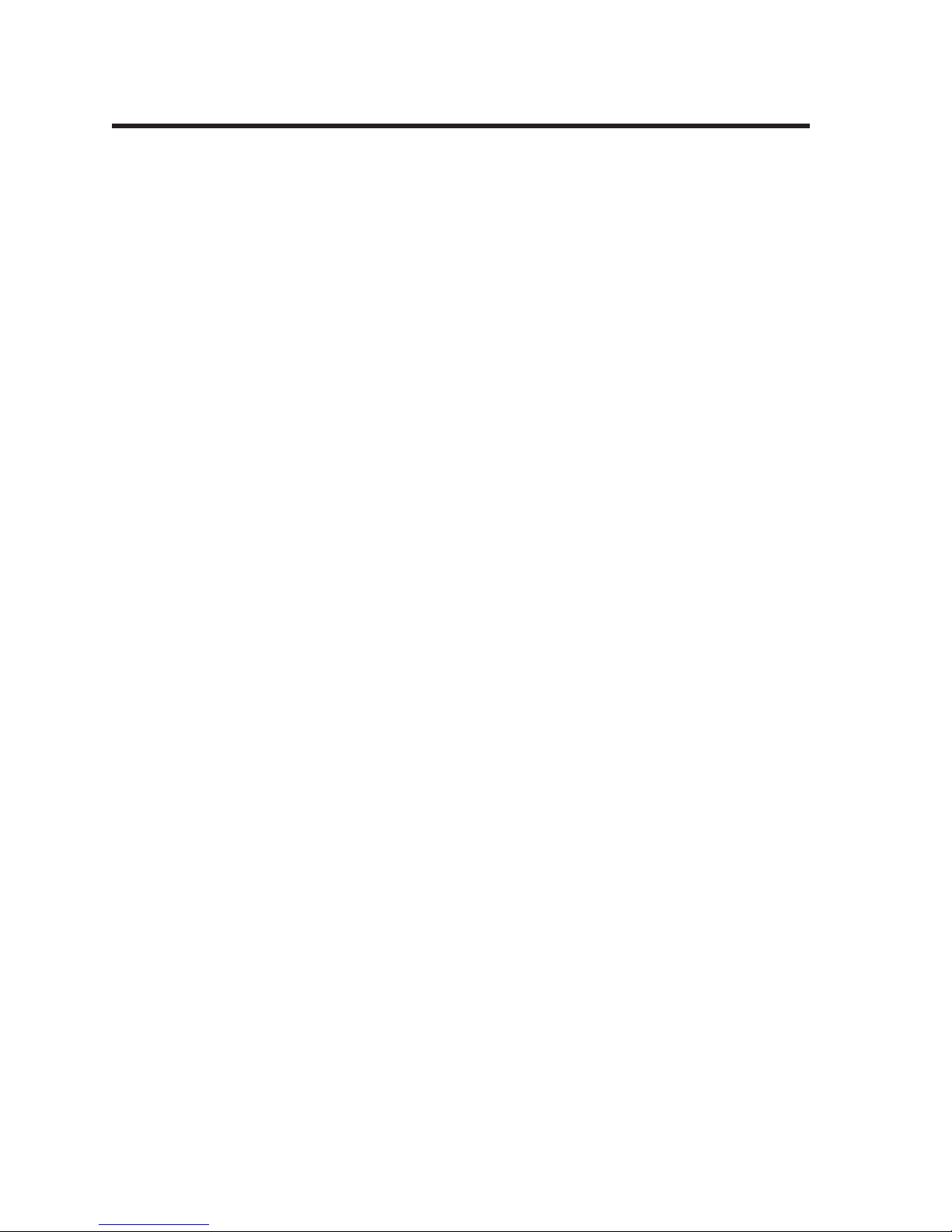
11
10. Inbetriebnahme
Für den Anschluss des externen Sensors und das Einlegen der Batterien in IR-Fernbedienung und
Außensensor beachten Sie bitte Kapitel 9.
• Verbinden Sie die Niederspannungsbuchse der Wetterstation mit dem Rundstecker des mitgelieferten Steckernetzteils.
• Stecken Sie das Steckernetzteil in eine Netzsteckdose.
• Sofern nach ein paar Sekunden keine Anzeige im Display der Wetterstation erscheint, drücken Sie kurz die Taste
„Power“ (3) auf der Rückseite der Wetterstation oder die Taste „ON/OFF“ der mitgelieferten IR-Fernbedienung.
Richten Sie die kleine transparente IR-LED am vorderen Ende der IR-Fernbedienung dazu auf die
Vorderseite der Wetterstation.
Unser Tipp:
Bei geringem Abstand zwischen IR-Fernbedienung und Wetterstation (weniger als 0,5 m) richten Sie die
IR-LED der IR-Fernbedienung etwa auf den unteren rechten Rand der Vorderseite der Wetterstation, da
sich dort der IR-Empfänger befindet. Wird dies nicht beachtet, so reagiert die Wetterstation nicht korrekt
auf die Steuerbefehle der IR-Fernbedienung.
• Anschließend sollte im Display die Diashow der Bilder einer Speicherkarte oder eines USB-Sticks starten. Wenn
keine Speicherkarte und auch kein USB-Stick in die Wetterstation eingesteckt wurde, so zeigt die Wetterstation
möglicherweise einige Standardbilder, die der Hersteller in der Firmware abgelegt hat.
• Ziehen Sie den Standfuß aus der Wetterstation heraus und klappen Sie den Standfuß dann um 90° nach hinten.
Platzieren Sie die Wetterstation auf einer stabilen, ebenen, ausreichend großen Fläche. Schützen Sie wertvolle
Möbeloberflächen mit einer geeigneten Unterlage vor Druckstellen und Kratzern.
• Platzieren Sie den Außensensor an einer geschützten Stelle, z.B. unter einem Dachvorsprung. Der Montageort
sollte vor direktem Niederschlag geschützt sein, da Wasser oder Schnee auf dem Außensensor dazu führt, dass
nicht mehr die Lufttemperatur gemessen wird.
Der Außensensor kann entweder über den Standfuß unten am Gehäuse aufgestellt werden oder Sie hängen ihn
mittels der Öffnung an der Rückseite an einem Nagel, einem Haken oder einer Schraube auf.
Beachten Sie das Kapitel „14. Reichweite“.
Page 12
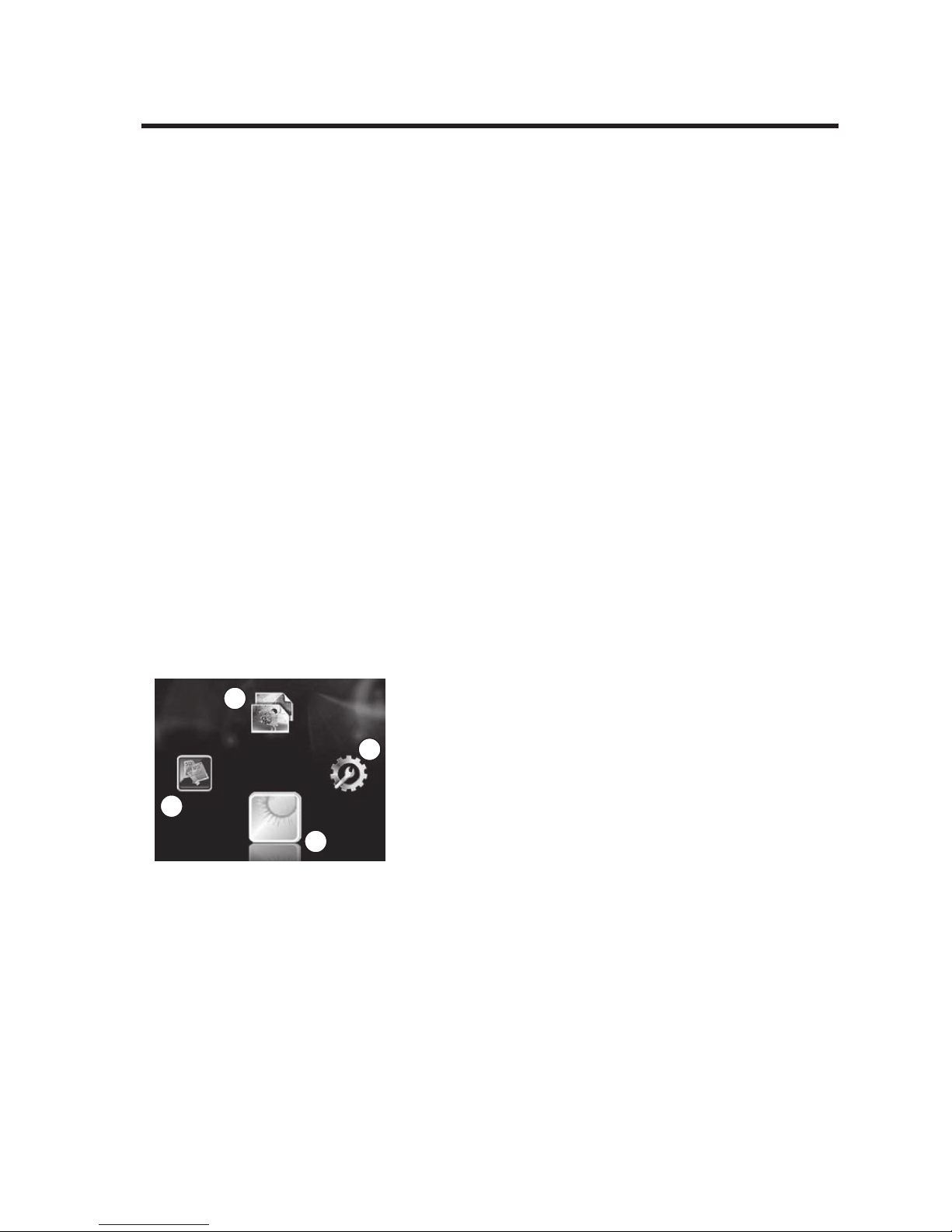
12
11. Bedienung
Wir empfehlen Ihnen, für die Bedienung der Wetterstation die mitgelieferte IR-Fernbedienung zu
verwenden, da hierüber alle Funktionen zur Verfügung stehen.
Alternativ finden Sie auf der Rückseite der Wetterstation zwei Bedientasten („Power“ und „Menu“), sowie
eine 5-Wege-Taste. Hierüber können die meisten Funktionen der Wetterstation ebenfalls gesteuert
werden.
Bewegen Sie die 5-Wege-Taste links/rechts/hoch/runter, so entspricht dies den Pfeiltasten auf der IRFernbedienung. Wird die 5-Wege-Taste wie ein „normaler“ Taster kurz gedrückt, so hat dies die gleiche
Funktion wie die Taste „ENTER“ auf der IR-Fernbedienung. Die Taste „Menu“ der Wetterstation entspricht
in etwa der Taste „EXIT“ der IR-Fernbedienung.
a) Ein-/Ausschalten
Drücken Sie entweder kurz die Taste „ON/OFF“ auf der IR-Fernbedienung oder die Taste „Power“ auf der Rückseite
der Wetterstation.
Nach dem Einschalten der Wetterstation startet diese automatisch die Diashow der Bilder von Speicherkarte oder
USB-Stick.
b) Hauptmenü aufrufen und Funktionen wählen
• Zum Hauptmenü gelangen Sie mit der Taste „EXIT“ der IR-Fernbedienung. Je nachdem, in welchem Untermenü
sich die Wetterstation gerade befindet, ist die Taste ggf. mehrfach zu drücken.
Am Tastenfeld auf der Rückseite der Wetterstation ist alternativ die Taste „Menu“ zu drücken.
Im Hauptmenü können 4 verschiedene Funkionen ausgewählt werden:
A Wetterstation (siehe Kapitel 11. c)
B Einstellmenü, z.B. für Uhrzeit/Datum (siehe Kapitel 11. d)
C Diashow (siehe Kapitel 11. e)
D Umschaltung zwischen USB-Stick und Speicherkarte (siehe Kapitel 11. f)
• Wählen Sie die gewünschte Funktion mit den Pfeiltasten „W“ bzw. „X“ aus. Das Symbol der gerade ausgewählten
Funktion wird etwas größer und heller dargestellt.
Bestätigen Sie die Auswahl mit der Taste „ENTER“ auf der IR-Fernbedienung (bzw. betätigen Sie kurz die 5-WegeTaste auf der Rückseite der Wetterstation).
B
C
D
A
Page 13
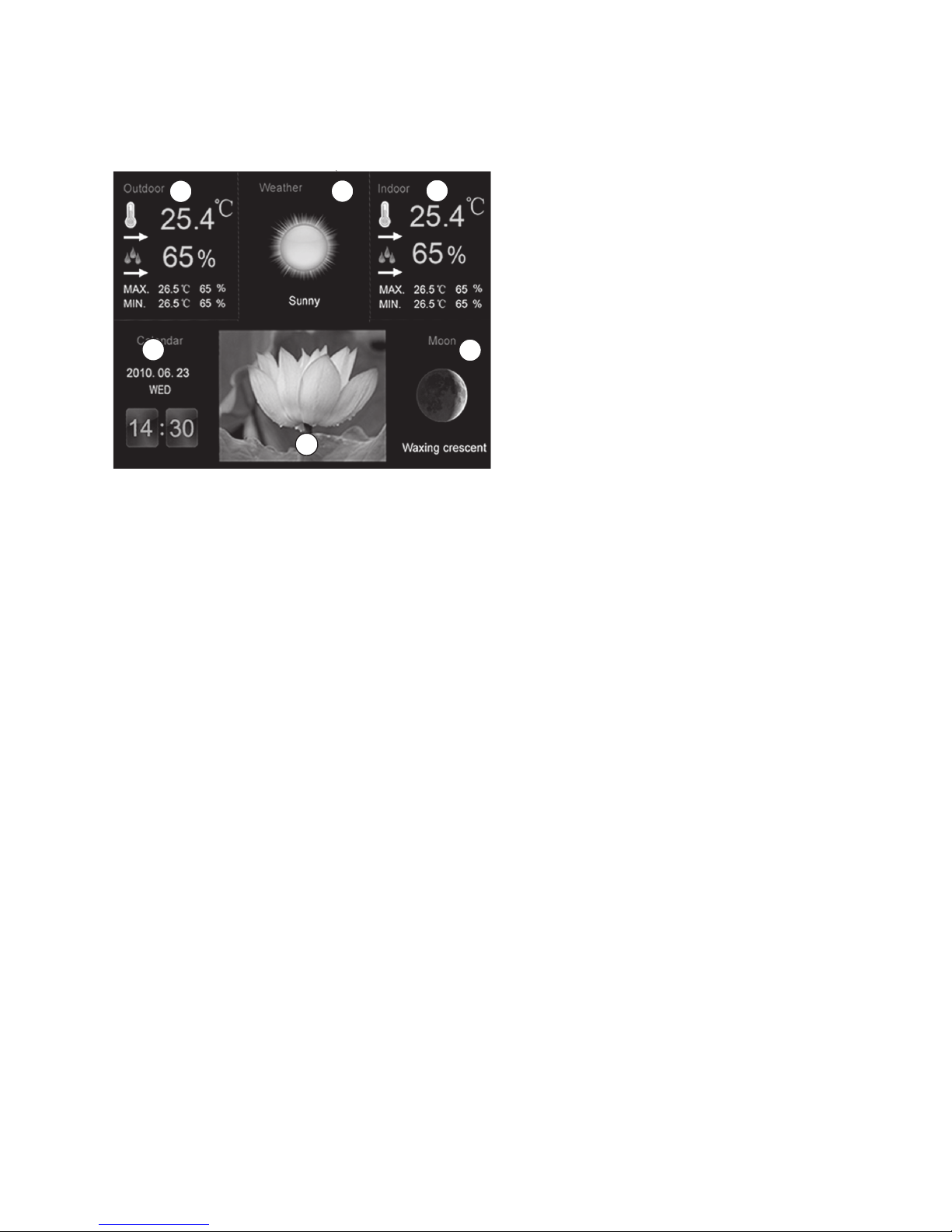
13
c) Wetterstation
Nach dem Aufruf des Hauptmenüs und der Auswahl der Wetterstation-Funktion (siehe Kapitel 11. b) erscheint die
entsprechende Anzeige:
A Uhrzeit, Datum und Wochentag
B Symbole für Wettervorhersage für die nächsten 12 - 24 Stunden
C Aktuelle Mondphase
D Anzeige von Außentemperatur, Außenluftfeuchte und Minimum-/Maximumwerten
E Anzeige von Innentemperatur, Innenluftfeuchte und Minimum-/Maximumwerten
F Diashow
Bedienung:
• Nach dem Start der Wetterstation kann es bis zu 30 Sekunden dauern, bis die Anzeige der Messwerte des
Außensensors (Displaybereich „D“) erscheinen.
• Die Minimum- und Maximumwerte werden bei jedem Start der Wetterstation-Funktion automatisch zurückgesetzt.
Ein manuelles Zurücksetzen ist nicht möglich.
• Mit den Pfeiltasten „S“ bzw. „T“ lässt sich die Temperatureinheit zwischen „°C“ (Grad Celsius) und „°F“ (Grad
Fahrenheit) umschalten.
• Mit der Taste „SETUP“ der IR-Fernbedienung lässt sich das Einstellmenü einblenden. Die Bedienung erfolgt hier
genauso wie im Kapitel 11. d) beschrieben. Durch nochmaligen Druck auf die Taste „SETUP“ verschwindet das
Einstellmenü wieder.
• Um zum Hauptmenü zurückzugelangen, drücken Sie die Taste „EXIT“ der IR-Fernbedienung (alternativ auf der
Rückseite der Wetterstation die Taste „Menu“ drücken).
E
B
C
D
F
A
Page 14
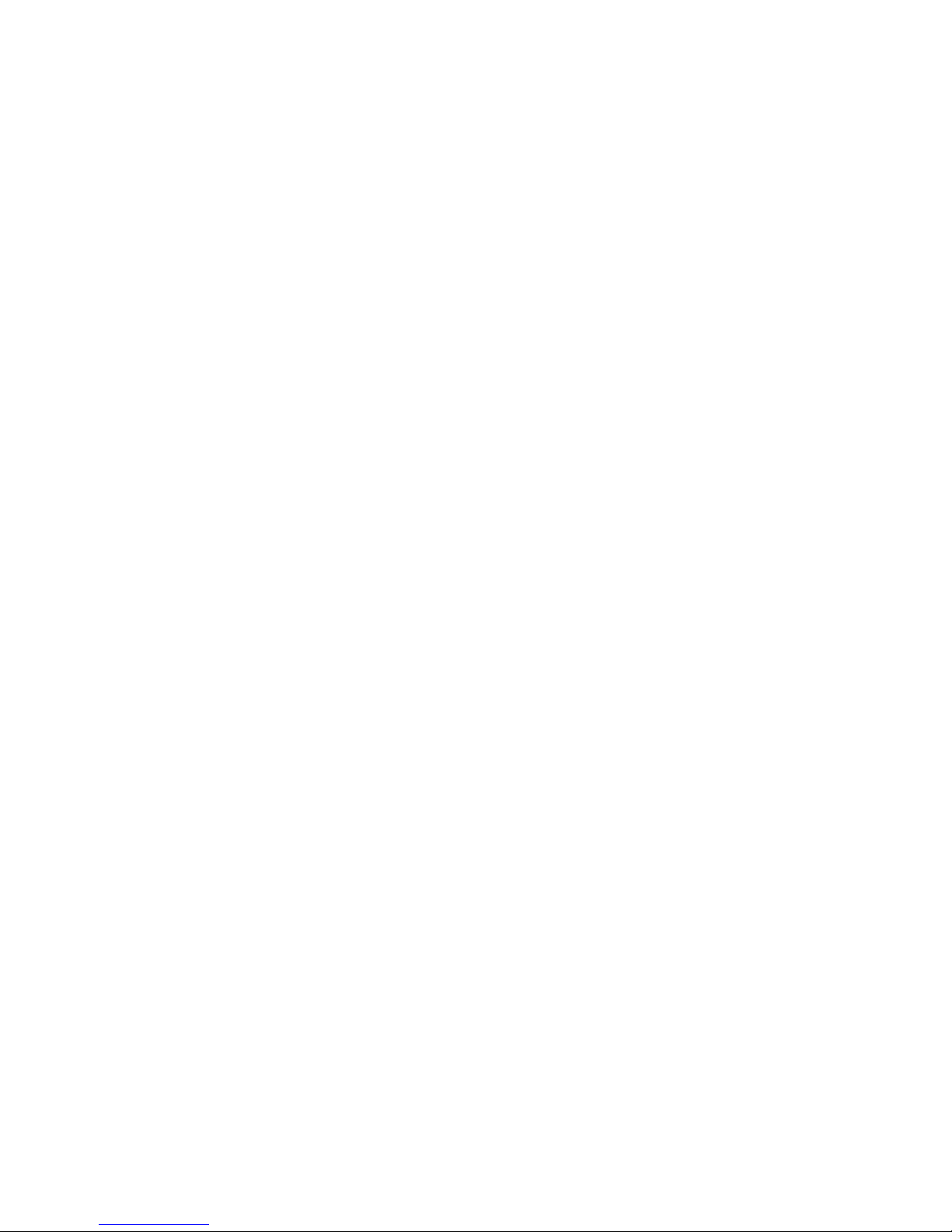
14
Wettervorhersage:
Die Berechnung der Wettervorhersage nur auf Grundlage des Luftdrucks ergibt eine maximale Genauigkeit von etwa
70%. Das tatsächliche Wetter am nächsten Tag kann deshalb komplett anders sein. Da der gemessene Luftdruck
für ein Gebiet mit einem Durchmesser von etwa 50 km gilt, kann sich das Wetter auch schnell ändern. Dies gilt vor
allem in Gebirgs- oder Hochgebirgslagen.
Verlassen Sie sich deshalb nicht auf die Wettervorhersage der Wetterstation, sondern informieren Sie
sich vor Ort, wenn Sie z.B. eine Bergwanderung machen wollen.
Beachten Sie:
• Die Wettergrafik zeigt nicht das aktuelle Wetter, sondern eine Wettervorhersage für die nächsten 12 bis 24
Stunden.
• Bei plötzlichen oder größeren Schwankungen des Luftdrucks werden die Anzeigesymbole aktualisiert, um die
Wetterveränderung anzuzeigen. Wechseln die Anzeigesymbole nicht, dann hat sich entweder der Luftdruck nicht
verändert oder die Veränderung ist so langsam eingetreten, dass sie von der Wetterstation nicht registriert werden
konnte.
• Wenn die Wettervorhersage „Sonne“ oder „Regen“ erscheint, verändert sich die Anzeige auch dann nicht, wenn
sich das Wetter bessert (Anzeige „Sonne“) oder verschlechtert (Anzeige „Regen“), da die Anzeigesymbole bereits
die beiden Extremsituationen darstellen.
• Die Symbole zeigen eine Wetterbesserung oder -verschlechterung an, was aber nicht unbedingt (wie durch die
Symbole angegeben), Sonne oder Regen bedeutet.
Ist das aktuelle Wetter zum Beispiel wolkig und es wird Regen angezeigt, so ist nicht unbedingt Regen zu erwarten,
sondern der sinkende Luftdruck deutet auf eine allgemeine Wetterverschlechterung hin.
• Nach der ersten Inbetriebnahme der Wetterstation sollten die Wettervorhersagen für die ersten 12 bis 24 Stunden
nicht beachtet werden, da die Wetterstation erst über diesen Zeitraum auf konstanter Höhe über dem Meeresspiegel Luftdruckdaten sammeln muss, um eine genauere Vorhersage treffen zu können.
• Wird die Wetterstation an einen Ort gebracht, der deutlich höher oder tiefer als der ursprüngliche Standplatz liegt
(etwa vom Erdgeschoß in die oberen Stockwerken eines Hauses), so kann die Wetterstation dies u.U. als
Wetteränderung erkennen.
Page 15
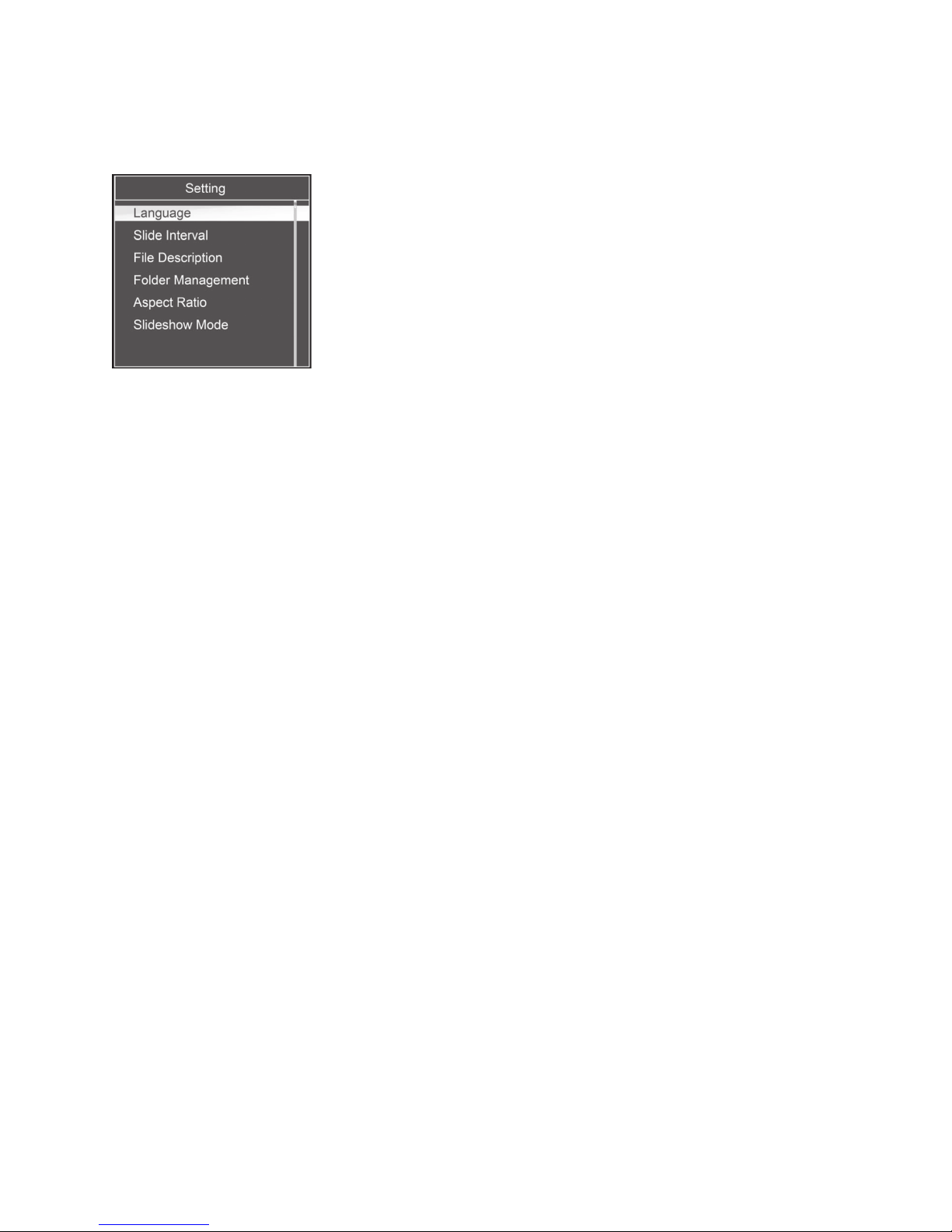
15
d) Einstellmenü
Nach dem Aufruf des Hauptmenüs und der Auswahl der Funktion „Einstellmenü“ (siehe Kapitel 11. a) erscheint die
entsprechende Anzeige (diese ist abhängig von der von Ihnen eingestellten Sprache):
• Mit den Pfeiltasten „S“ bzw. „T“ kann das gewünschte Untermenü ausgewählt werden.
• Bestätigen Sie die Auswahl des Untermenüs mit der Taste „ENTER“ (bzw. kurz die 5-Wege-Taste auf der
Rückseite der Wetterstation drücken).
• Um das Einstellmenü zu verlassen, drücken Sie die Taste „EXIT“ der IR-Fernbedienung (alternativ auf der
Rückseite der Wetterstation die Taste „Menu“ drücken).
Folgende Einstellungen sind in den Untermenüs möglich:
Die Auswahl innerhalb einer Unterfunktion erfolgt über die Pfeiltasten; die Bestätigung einer Einstellung
mit der Taste „ENTER“ (bzw. kurz die 5-Wege-Taste auf der Rückseite der Wetterstation drücken).
Um das Untermenü ohne Änderung zu verlassen, drücken Sie die Taste „EXIT“ der IR-Fernbedienung
(alternativ auf der Rückseite der Wetterstation die Taste „Menu“ drücken).
1. Untermenü „Sprache“
Hier lässt sich die gewünschte Displaysprache auswählen.
2. Untermenü „Intervall-Zeit“
Stellen Sie die Zeitdauer ein, wie lange jedes Bild bei der Diashow angezeigt wird. Einstellbar ist eine Zeit von 5, 10,
30 und 60 Sekunden.
3. Untermenü „Datei Beschreibung“
Schalten Sie die Datei-Beschreibung ein oder aus.
Bei eingeschalteter Datei-Beschreibung wird später während der Diashow der Dateiname des Bildes (z.B.
„IMG_1234“) und die Bildnummer bzw. Gesamtanzahl der vorhandenen Bilder (z.B. „0003/0115“) im Display
angezeigt.
Drücken Sie während der Diashow die Taste „ENTER“, um die Datei-Beschreibung anzuzeigen bzw. um
die Diashow wieder fortzusetzen.
So können Sie beispielsweise herausfinden, wie der Dateiname eines besonderen Bildes lautet.
Page 16
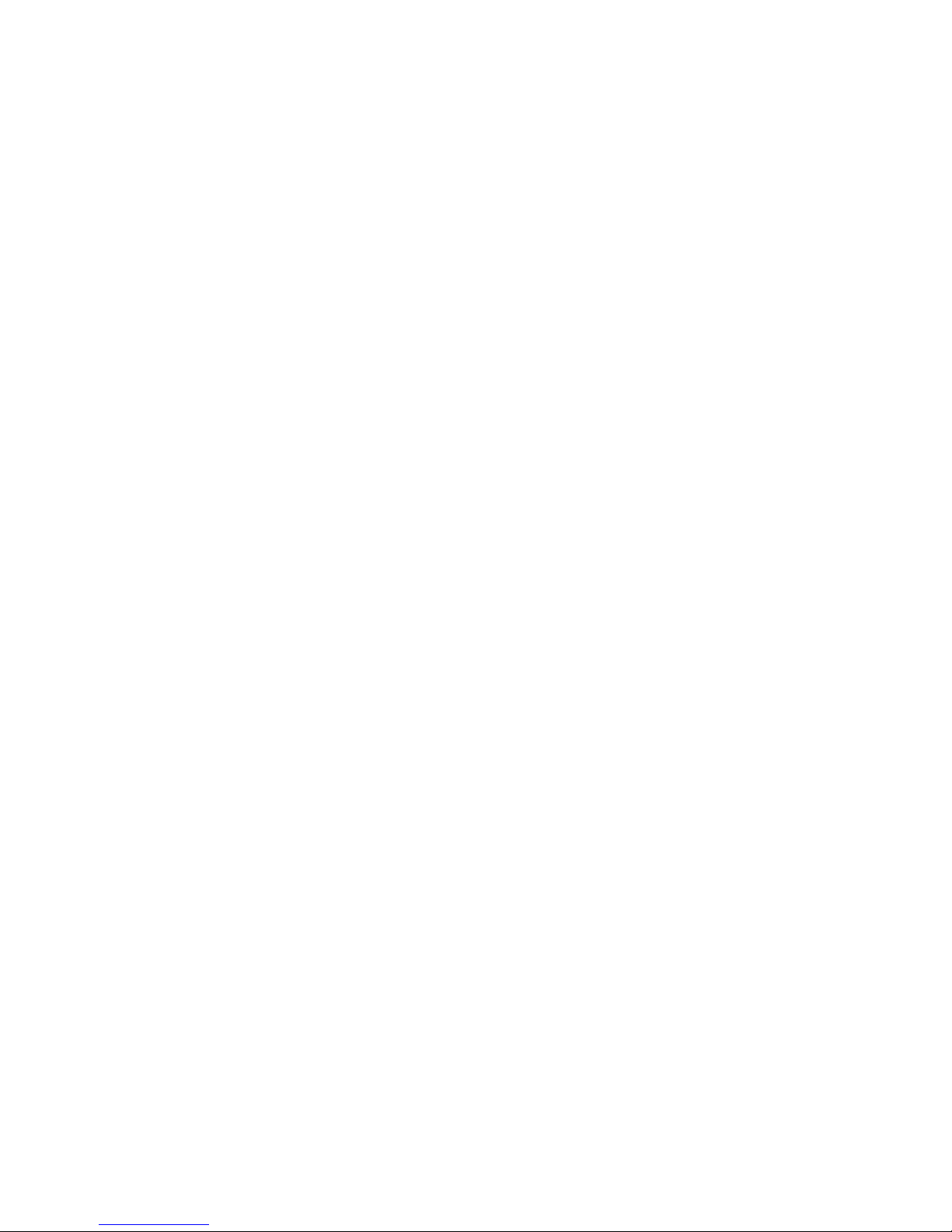
16
4. Untermenü „Ordner Verwaltung“
Hier lässt sich die Ordner-Verwaltung ein- oder ausschalten. Wenn sich keine Ordner/Verzeichnisse auf Speicherkarte/USB-Stick befinden, hat diese Einstellung keine Auswirkungen.
Bei eingeschalteter Ordner-Verwaltung wird später beim Start der Diashow die Ordner-/Verzeichnisstruktur von
Speicherkarte oder USB-Stick angezeigt. Auch die Namen der Ordner/Verzeichnisse werden jeweils angezeigt.
Damit lassen sich bei der Diashow beispielsweise nur alle Bilder eines bestimmten Verzeichnisses
abspielen, etwa nur die Bilder im Ordner „2012“).
Bei ausgeschalteter Ordner-Verwaltung werden später beim Start der Diashow alle vorhandenen Bilddateien von
Speicherkarte/USB-Stick so angezeigt, als wäre keine Ordnerstruktur vorhanden. Die Diashow verwendet zur
Anzeige alle auf Speicherkarte/USB-Stick vorhandenen Bilder.
5. Untermenü „Seitenverhältnis“
Wählen Sie aus, wie Bilder auf dem Display dargestellt werden. Das Display der Wetterstation verfügt über 800x600
Pixel und entspricht damit etwa einem 4:3-Format.
Bilder, die über ein anderes Format verfügen (z.B. 16:9 oder ein leicht von 4:3 abweichendes Format) lassen sich
unterschiedlich umrechnen und anzeigen:
„Original“: Je nach Bildformat (z.B. 16:9 oder 4:3) kann es bei der Anzeige eines Bildes zu schwarzen Rändern
(oben/unten bzw. links/rechts) kommen.
„Strecken“: Das Bild wird vertikal oder horizontal so vergrößert, dass es bei der Anzeige keine schwarzen Ränder
gibt. Dies führt jedoch bei stark abweichendem Bildformat zu einem verzerrten Bild.
„Schneiden“: Das Bild wird vertikal und horizontal so vergrößert, dass es bei der Anzeige keine schwarzen Ränder
gibt. Überstehende Bildteile werden abgeschnitten.
6. Untermenü „Slideshow Modus“
Für die Diashow können hier 3 unterschiedliche Darstellungsarten ausgewählt werden:
„Einzelmodus“: Jedes Bild wird als Vollbild im Display angezeigt.
„SlideShow“: Der Bildschirm wird in 4 Teile aufgespaltet, es werden immer 4 Bilder verkleinert angezeigt.
„MultiShow“: Die Darstellung der Bilder wechselt zufällig zwischen unterschiedlichen Größen und Positionen.
7. Untermenü „Zeit einstellen“
Wählen Sie zunächst mit den Pfeiltasten „S“ bzw. „T“ aus, ob Sie die Zeit, das Datum oder das Anzeigeformat für
Datum/Zeit einstellen wollen. Drücken Sie dann die Taste „ENTER“ auf der IR-Fernbedienung (bzw. kurz die 5Wege-Taste auf der Rückseite der Wetterstation drücken).
„Zeit“: Mit den Tasten „W“ bzw. „X“ können Sie zwischen der Einstellung der Stunden, Minuten und Sekunden
wechseln. Verändern Sie den jeweils ausgewählten Wert mit den Pfeiltasten „S“ bzw. „T“ (länger gedrückt halten
für Schnellverstellung). Mit der Taste „ENTER“ der IR-Fernbedienung (bzw. kurz die 5-Wege-Taste auf der
Rückseite der Wetterstation drücken) wird die Einstellung gespeichert (bei Druck auf die Taste „EXIT“ der IRFernbedienung wird die Einstellung abgebrochen).
„Datum“: Mit den Tasten „W“ bzw. „X“ können Sie zwischen der Einstellung des Datums, Monats und Jahres
wechseln. Verändern Sie den jeweils ausgewählten Wert mit den Pfeiltasten „S“ bzw. „T“ (länger gedrückt halten
für Schnellverstellung). Mit der Taste „ENTER“ der IR-Fernbedienung (bzw. kurz die 5-Wege-Taste auf der
Page 17

17
Rückseite der Wetterstation drücken) wird die Einstellung gespeichert (bei Druck auf die Taste „EXIT“ der IRFernbedienung wird die Einstellung abgebrochen).
„Datum/Zeit Format“: Mit den Tasten „W“ bzw. „X“ können Sie zwischen der Einstellung des Anzeigeformats für
das Datum und die Zeit wechseln. Verändern Sie das jeweils ausgewählte Anzeigeformat mit den Pfeiltasten „S“
bzw. „T“ (beim Anzeigeformat für die Uhrzeit kann beispielsweise zwischen dem 24h- und dem 12h-Format
umgeschaltet werden). Mit der Taste „EXIT“ der IR-Fernbedienung (bzw. kurz die 5-Wege-Taste auf der Rückseite
der Wetterstation drücken) wird die Einstellung gespeichert (bei Druck auf die Taste „EXIT“ der IR-Fernbedienung
wird die Einstellung abgebrochen).
8. Untermenü „Autom. EIN/AUS“
In diesem Untermenü kann eingestellt werden, wann sich die Wetterstation selbst ein- oder ausschaltet. Dies kann
dazu verwendet werden, dass beispielsweise die Diashow nur zu bestimmten Zeiten angezeigt wird, etwa nur von
8:00 bis 22:30 Uhr.
Wählen Sie zunächst wie gewohnt mit den Pfeiltasten „S“ bzw. „T“ die Einstellung für die Einschalt- oder
Ausschaltzeit aus und drücken Sie die Taste „ENTER“ auf der IR-Fernbedienung (bzw. kurz die 5-Wege-Taste auf
der Rückseite der Wetterstation drücken).
Mit den Tasten „W“ bzw. „X“ können Sie wechseln zwischen der Einstellung der Stunden, der Minuten und der
Aktivierung/Deaktivierung der Einschalt- bzw. Ausschaltzeit.
Verändern Sie den jeweils ausgewählten Wert mit den Pfeiltasten „S“ bzw. „T“ (länger gedrückt halten für
Schnellverstellung).
Mit der Taste „ENTER“ der IR-Fernbedienung (bzw. kurz die 5-Wege-Taste auf der Rückseite der Wetterstation
drücken) wird die Einstellung gespeichert (bei Druck auf die Taste „EXIT“ der IR-Fernbedienung wird die Einstellung
abgebrochen).
Programmieren Sie sowohl Einschalt- als auch Ausschaltzeit.
Aktivieren bzw. deaktivieren Sie jeweils immer Einschalt- und Ausschaltzeit, da andernfalls das Einschal-
ten bzw. Ausschalten nur ein einziges Mal vorgenommen wird!
9. Untermenü „LCD Stromsparmodus“
Sofern benötigt, kann in diesem Untermenü eine Zeit eingestellt werden, nach der sich das Display selbst
ausschaltet. Durch Druck auf eine beliebige Taste von IR-Fernbedienung oder Wetterstation kann das Display
wieder aktiviert werden.
Schalten Sie den Stromsparmodus aus, wenn Sie eine dauerhafte Anzeige wünschen.
10. Untermenü „Slideshow-Ablauf“
Für die Reihenfolge der Anzeige der Bilder der Diashow kann zwischen zwei unterschiedlichen Einstellungen
umgeschaltet werden:
„Sequenziell“: Die Anzeige der Bilder erfolgt abhängig vom Dateinamen.
„Gemischt“: Die Anzeige der Bilder erfolgt per Zufall.
Page 18

18
11. Untermenü „Displayeinstellung“
Wählen Sie mit den Pfeiltasten „S“ bzw. „T“ zwischen der Einstellung von Kontrast, Helligkeit und Farbsättigung
aus.
Verändern Sie die Einstellung mit den Pfeiltasten „W“ bzw. „X“.
Mit der Taste „ENTER“ der IR-Fernbedienung (bzw. kurz die 5-Wege-Taste auf der Rückseite der Wetterstation
drücken) wird die Einstellung gespeichert (bei Druck auf die Taste „EXIT“ der IR-Fernbedienung wird die Einstellung
abgebrochen).
12. Untermenü „Speicher Format“
In diesem Untermenü kann die Speicherkarte bzw. der USB-Stick formatiert werden.
Sind beide Speicher gleichzeitig eingesteckt, so lässt sich zunächst mit den Pfeiltasten „W“ bzw. „X“ der gewünschte
Speicher auswählen, den Sie formatieren wollen.
Drücken Sie entweder zur Bestätigung die Taste „ENTER“ oder zum Abbruch die Taste „EXIT“ der IR-Fernbedie-
nung.
Anschließend erscheint eine Sicherheitsabfrage. Mit der Taste „ENTER“ startet der Formatiervorgang, mit der Taste
„EXIT“ gelangen Sie zum vorherigen Menü zurück.
Achtung!
Beim Formatieren gehen alle Daten von Speicherkarte oder USB-Stick verloren!
Sollten sich noch andere Daten (beispielsweise Filme, Programme, Texte usw.) auf der Speicherkarte
oder auf dem USB-Stick befinden, so werden diese ebenfalls gelöscht.
Wir empfehlen Ihnen deshalb, das Formatieren von Speicherkarte oder USB-Stick nur an einem
Computer vorzunehmen, da Sie dort kontrollieren können, welche Daten sich noch auf Speicherkarte oder
USB-Stick befinden.
13. Untermenü „Standardeinstellung“
Sofern erforderlich, können hierüber alle Einstellungen auf die Grundeinstellung zurückgesetzt werden.
14. Untermenü „System Information“
Nach Auswahl dieses Untermenüs wird die Versionsnummer der Firmware angezeigt.
Page 19

19
e) Diashow
Diashow starten
Nach dem Aufruf des Hauptmenüs und der Auswahl der Diashow-Funktion (siehe Kapitel 11. b) startet der DiashowModus automatisch.
Diashow beenden
Drücken Sie (ggf. mehrfach) die Taste „EXIT“.
Vorschau-Modus
Wenn die Diashow läuft, drücken Sie 1x kurz die Taste „EXIT“.
Im Display werden jetzt Vorschaubilder angezeigt.
Wenn Sie im entsprechenden Einstellmenü die Ordner-Verwaltung eingeschaltet haben, werden Symbole für die Ordner/Verzeichnisse angezeigt (natürlich nur dann, wenn sich auch Ordner/Verzeichnisse auf
Speicherkarte oder USB-Stick befinden).
In diesem Fall muss mit den Pfeiltasten zuerst ein Ordner/Verzeichnis ausgewählt werden. Bestätigen Sie
die Auswahl mit der Taste „ENTER“, dann werden die Bilder in diesem Ordner/Verzeichnis als Vorschaubilder angezeigt.
Wenn die Vorschaubilder angezeigt werden, haben Sie folgende Bedienfunktionen:
• Mit den Pfeiltasten kann ein Bild ausgewählt werden (gelber Rahmen um das gerade ausgewählte Bild). Falls Sie
die Taste „ENTER“ drücken, startet die Diashow ab diesem Bild.
• Mit der Taste „EXIT“ gelangen Sie zurück zur vorherigen Funktion (z.B. Auswahl eines Ordners/Verzeichnisses
oder Hauptmenü).
• Mit der Taste „MENU“ stehen folgende Funktionen zur Verfügung (Auswahl mit den Pfeiltasten „W“ bzw. „X“):
A = Bild markieren: Drücken Sie die Taste „ENTER“, so wird bei dem mit einem gelben Rahmen umrandeten
Vorschaubild ein kleines Stern-Symbol eingeblendet, das Bild ist markiert.
B = Bild löschen: Drücken Sie die Taste „ENTER“, so erscheint eine Sicherheitsabfrage. Mit der Taste „ENTER“
werden alle mit einem Stern-Symbol markierten Bilder gelöscht, mit der Taste „EXIT“ gelangen Sie zum vorherigen
Menü zurück.
Achtung!
Gelöschte Bilder können nicht wieder hergestellt werden.
C = Einstellmenü aufrufen: Beachten Sie dazu die Beschreibung in Kapitel 11. d).
Diashow anhalten/fortsetzen
Wenn Sie die Diashow bei einem bestimmten Bild anhalten wollen, so drücken Sie kurz die Taste „ENTER“. Mit der
gleichen Taste wird die Diashow wieder fortgesetzt.
A
B C
Page 20

20
Einstellmenü aufrufen
Während die Diashow läuft, können Sie mittels der Taste „SETUP“ das Einstellmenü aktivieren. Dieses ist in Kapitel
11. d) beschrieben.
Drücken Sie nochmals die Taste „SETUP“ (oder die Taste „EXIT“), so verschwindet das Einstellmenü wieder.
Setzen Sie die Diashow fort, indem Sie die Taste „ENTER“ kurz drücken.
Bilder drehen bzw. Zoomfunktion
Während die Diashow läuft, können Sie mit der Taste „MENU“ folgendes Menü aufrufen.
Die Auswahl der Funktionen erfolgt wie gewohnt mit den Pfeiltasten „W“ bzw. „X“. Durch nochmaligen Druck auf
die Taste „MENU“ (oder die Taste „EXIT“) verschwindet das Menü wieder.
A = Bild vergrößern (mehrmals nacheinander möglich), das Verschieben des angezeigten Bildausschnitts kann
mittels den Pfeiltasten erfolgen
B = Bild verkleinern (mehrmals nacheinander möglich), das Verschieben des angezeigten Bildausschnitts kann
mittels den Pfeiltasten erfolgen
C = Bild um 90° nach rechts drehen (mehrmals nacheinander möglich)
D = Bild um 90° nach links drehen (mehrmals nacheinander möglich)
E = Bild löschen: Drücken Sie die Taste „ENTER“, so erscheint eine Sicherheitsabfrage. Mit der Taste „ENTER“ wird
das Bild gelöscht, mit der Taste „EXIT“ gelangen Sie zum vorherigen Menü zurück.
Achtung!
Ein gelöschtes Bild kann nicht wieder hergestellt werden.
F = Einstellmenü aufrufen: Beachten Sie dazu die Beschreibung in Kapitel 11. d).
G = Anzeige der EXIF-Daten (sofern diese in der Bilddatei enthalten sind)
f) Umschalten zwischen Speicherkarte und USB-Stick
Nach dem Aufruf des Hauptmenüs und der Auswahl der entsprechenden Funktion (siehe Kapitel 11. a) können Sie
mit den Pfeiltasten „W“ bzw. „X“ zwischen der Speicherkarte und dem USB-Stick umschalten.
Dies ist natürlich nur dann möglich, wenn Sie gleichzeitig eine Speicherkarte und einen USB-Stick in die
Wetterstation eingesteckt haben.
Bestätigen Sie die Auswahl mit der Taste „ENTER“ der IR-Fernbedienung (bzw. kurz die 5-Wege-Taste auf der
Rückseite der Wetterstation drücken)
E
B
C D
F
A
G
Page 21

21
12. Batteriewechsel
a) IR-Fernbedienung
Ein Batteriewechsel ist erforderlich, wenn die Reichweite zwischen der IR-Fernbedienung und der Wetterstation
abnimmt bzw. wenn die Wetterstation überhaupt nicht mehr auf die Tastenbefehle der IR-Fernbedienung reagiert.
Gehen Sie wie beim Einlegen der Batterie in Kapitel 9. a) beschrieben vor.
b) Außensensor für Temperatur/Luftfeuchte
Wenn die Wetterstation keine Messwerte mehr empfängt, werden für die Messdaten nur noch Striche
angezeigt.
Tauschen Sie die Batterien des Außensensors aus, gehen Sie wie in Kapitel 9. b) beschrieben vor.
Nach dem Start der Wetterstation kann es bis zu 30 Sekunden dauern, bis die Anzeige der Messwerte des
Außensensors (siehe Kapitel 11. c), Displaybereich „D“) erscheinen.
Page 22

22
13. Behebung von Störungen
Mit der Wetterstation haben Sie ein Produkt erworben, welches nach dem Stand der Technik gebaut wurde und
betriebssicher ist. Dennoch kann es zu Problemen und Störungen kommen. Deshalb möchten wir Ihnen hier
beschreiben, wie Sie mögliche Störungen beheben können.
Kein Empfang des Signals des Außensensors
• Der Abstand zwischen Wetterstation und Außensensor ist zu groß. Verändern Sie den Aufstellungsort des
Außensensors bzw. der Wetterstation.
• Die Batterien des Außensensors sind schwach oder leer. Setzen Sie versuchsweise neue Batterien ein. Beachten
Sie dazu das Kapitel 12 bzw. 9.
• Ein anderer Sender auf der gleichen oder benachbarten Frequenz stört das Funksignal des Außensensors.
Verändern Sie den Aufstellungsort des Außensensors oder der Wetterstation.
• Bei tiefen Temperaturen kann die Reichweite abnehmen, da Batterien oder Akkus temperaturempfindlich sind.
Haben Sie Akkus in den Außensensor eingesetzt, so sollten Sie versuchsweise Batterien verwenden, da diese
eine höhere Ausgangsspannung haben.
Wetterstation reagiert nicht auf die Tastenbetätigung an der IR-Fernbedienung
• Richten Sie die IR-LED der IR-Fernbedienung direkt auf den IR-Empfänger der Wetterstation (direkte Sichtverbindung erforderlich). Dieser befindet sich auf der Vorderseite der Wetterstation im unteren rechten Rand des
Frontrahmens.
• Die Reichweite sollte bei voller Batterie mehrere Meter betragen. Starkes Sonnenlicht bzw. helles Licht von
Energiesparlampen verringert die Reichweite!
• Die Batterie in der IR-Fernbedienung ist schwach oder leer, tauschen Sie diese aus, siehe Kapitel 12 bzw. 9.
Bilder auf Speicherkarte oder USB-Stick werden nicht im Display angezeigt
• Es können nur Bilder im Standard-JPG-Format angezeigt werden.
• Die Wetterstation kann nur Datenträger im FAT- oder FAT32-Format lesen. Datenträger im NTFS-Format werden
nicht erkannt.
Langsame Bilddarstellung bei den Vorschaubildern
• Für die Vorschaubilder müssen die auf Speicherkarte oder USB-Stick vorhandenen Bilder verkleinert werden. Dies
benötigt viel Zeit.
Löschen von Bildern oder Formatieren nicht möglich (bei SD-Speicherkarten)
• SD-Speicherkarten verfügen über einen kleinen Schreibschutz-Schieber an der Seite. Wenn hierüber der
Schreibschutz aktiviert ist, ist weder das Löschen von Bildern noch das Formatieren möglich.
Keine Anzeige von Messwerten für Innentemperatur/Innenluftfeuchte
• Schließen Sie den mitgelieferten externen Sensor an die Wetterstation an bzw. prüfen Sie, ob der Stecker
vollständig und richtig in die entsprechende Buchse der Wetterstation eingesteckt ist.
Page 23

23
14. Reichweite
Die Reichweite der Übertragung der Funksignale zwischen Außensensor und Wetterstation beträgt unter optimalen
Bedingungen bis zu 50 m.
Bei dieser Angabe handelt es sich um die sog. „Freifeld-Reichweite“.
Diese ideale Anordnung (z.B. Außensensor und Wetterstation auf einer glatten, ebenen Wiese ohne
Bäume, Häuser usw.) ist jedoch in der Praxis nie anzutreffen.
Normalerweise wird die Wetterstation im Haus aufgestellt, der Außensensor unter einem Dachvorsprung,
z.B. unter einem Carport.
Aufgrund der unterschiedlichen Einflüsse auf die Funkübertragung kann leider keine bestimmte Reich-
weite garantiert werden.
Normalerweise ist jedoch der Betrieb in einem Einfamilienhaus ohne Probleme möglich.
Wenn die Wetterstation keine Daten vom Außensensor erhält (trotz neuer Batterien), so verringern Sie
die Entfernung zwischen Außensensor und Wetterstation, wechseln Sie den Aufstellungsort.
Die Reichweite kann teils beträchtlich verringert werden durch:
• Wände, Stahlbetondecken
• Beschichtete/bedampfte Isolierglasscheiben
• Fahrzeuge
• Bäume, Sträucher, Erde, Felsen
• Nähe zu metallischen & leitenden Gegenständen (z.B. Heizkörper)
• Nähe zum menschlichen Körper
• Breitbandstörungen, z.B. in Wohngebieten (Mobiltelefone, Funkkopfhörer, Funklautsprecher, andere FunkWetterstationen, Baby-Überwachungssysteme usw.)
• Nähe zu elektrischen Motoren, Trafos, Netzteilen, Computern
• Nähe zu schlecht abgeschirmten oder offen betriebenen Computern oder anderen elektrischen Geräten
• Tiefe Außentemperaturen (Batterien und Akkus sind temperaturempfindlich!)
15. Konformitätserklärung (DOC)
Hiermit erklären wir, Conrad Electronic, Klaus-Conrad-Straße 1, D-92240 Hirschau, dass sich dieses Produkt in
Übereinstimmung mit den grundlegenden Anforderungen und den anderen relevanten Vorschriften der Richtlinie
1999/5/EG befindet.
Die Konformitätserklärung (DOC) zu diesem Produkt finden Sie unter www.conrad.com.
Page 24

24
16. Wartung und Reinigung
Eine Wartung oder Reparatur ist nur durch eine Fachkraft oder Fachwerkstatt zulässig. Es sind keinerlei für Sie zu
wartende Bestandteile im Inneren der Bestandteile des Produkts, öffnen Sie es deshalb niemals (bis auf die in dieser
Bedienungsanleitung beschriebene Vorgehensweise beim Einlegen oder Wechseln der Batterien).
Zur Reinigung der Außenseite der Wetterstation genügt ein trockenes, weiches und sauberes Tuch.
Drücken Sie nicht zu stark auf das Display, dies kann zu Kratzspuren führen oder zu Fehlfunktionen der
Anzeige oder gar zu einem Bruch des Displays.
Staub auf der Wetterstation lässt sich mit Hilfe eines langhaarigen, weichen und sauberen Pinsels und einem
Staubsauger leicht entfernen.
Zur Entfernung von Verschmutzungen am Außensensor kann ein leicht mit lauwarmen Wasser angefeuchtetes
weiches Tuch verwendet werden.
Verwenden Sie auf keinen Fall aggressive Reinigungsmittel, Reinigungsalkohol oder andere chemische
Lösungen, da dadurch das Gehäuse angegriffen oder gar die Funktion beeinträchtigt werden kann.
17. Entsorgung
a) Allgemein
Elektronische und elektrische Produkte dürfen nicht in den Hausmüll. Entsorgen Sie das unbrauchbar
gewordene Produkt gemäß den geltenden gesetzlichen Bestimmungen.
Entnehmen Sie evtl. eingelegte Batterien und entsorgen Sie diese separat.
b) Batterien und Akkus
Sie als Endverbraucher sind gesetzlich (Batterieverordnung) zur Rückgabe aller gebrauchten Batterien und Akkus
verpflichtet; eine Entsorgung über den Hausmüll ist untersagt!
Schadstoffhaltige Batterien/Akkus sind mit nebenstehendem Symbol gekennzeichnet, das auf das Verbot
der Entsorgung über den Hausmüll hinweist.
Die Bezeichnungen für das ausschlaggebende Schwermetall sind: Cd=Cadmium, Hg=Quecksilber,
Pb=Blei (Bezeichnung steht auf Batterie/Akku z.B. unter dem links abgebildeten Mülltonnen-Symbol).
Ihre verbrauchten Batterien/Akkus können Sie unentgeltlich bei den Sammelstellen Ihrer Gemeinde, unseren
Filialen oder überall dort abgeben, wo Batterien/Akkus verkauft werden!
Sie erfüllen damit die gesetzlichen Verpflichtungen und leisten Ihren Beitrag zum Umweltschutz.
Page 25

25
18. Technische Daten
a) Wetterstation
Temperatur-Messbereich ........................... -40,0 °C bis +70 °C (Auflösung 0,1 °C, Genauigkeit +/-1 °C)
Luftfeuchte-Messbereich ............................ 20 bis 95% relative Luftfeuchte (Auflösung 1%, Genauigkeit +/-5%)
Display ......................................................... 800 x 600 Pixel
Verwendbare Speicherkarten .................... SD/MMC (max. 2GByte), SDHC (max. 16GByte), MS
Verwendbare USB-Sticks........................... USB1.1/USB2.0, max. 16GByte
Dateisystem ................................................ FAT/FAT32
Bildformat .................................................... JPG
Spannungs-/Stromversorgung ................... über mitgeliefertes Steckernetzteil
Abmessungen (B x H x T) .......................... ca. 236 x 180 x 28 mm (ohne Standfuß)
Gewicht ....................................................... ca. 670 g (incl. externer Sensor)
b) Außensensor
Stromversorgung ........................................ 2 Batterien vom Typ AAA/Micro
Temperatur-Messbereich ........................... -40 °C bis +70 °C (Auflösung 0,1 °C, Genauigkeit +/-1 °C)
Luftfeuchte-Messbereich ............................ 20 bis 95% relative Luftfeuchte (Auflösung 1%, Genauigkeit +/-5%)
Sendefrequenz ........................................... 868 MHz
Reichweite ................................................... Bis 50 m (im Freifeld, siehe Kapitel 14)
Übertragungszyklus .................................... ca. alle 30 Sekunden
Batterielebensdauer ................................... ca. 1 Jahr
Abmessungen (B x H x T) .......................... ca. 50 x 84 x 22 mm
Gewicht ....................................................... ca. 37 g (ohne Batterien)
c) IR-Fernbedienung
Stromversorgung ........................................ 1 Batterie vom Typ CR2025
d) Steckernetzteil für Wetterstation
Betriebsspannung....................................... 100 - 240 V/AC, 50/60 Hz
Ausgang ...................................................... 5 V/DC, 1 A
Page 26

26
Table of Contents
Page
1. Introduction ....................................................................................................................................................... 27
2. Explanation of Symbols .................................................................................................................................... 27
3. Scope of Delivery .............................................................................................................................................. 28
4. Intended Use ..................................................................................................................................................... 28
5. Features and Functions.................................................................................................................................... 29
a) Weather station........................................................................................................................................... 29
b) Outdoor Sensor for Temperature and Humidity........................................................................................ 30
c) IR Remote Control ...................................................................................................................................... 30
6. Safety Information ............................................................................................................................................. 31
7. Information on Batteries and Rechargeable Batteries ................................................................................... 32
8. Operating Elements of the Weather Station ................................................................................................... 33
9. Preparations ...................................................................................................................................................... 34
a) Inserting Battery in the IR Remote Control ............................................................................................... 34
b) Connection of the External Sensor ........................................................................................................... 34
c) Inserting Batteries in the Outdoor Sensor, Battery Change ..................................................................... 34
10. Commissioning ................................................................................................................................................. 35
11. Operation ........................................................................................................................................................... 36
a) Switching On/Off......................................................................................................................................... 36
b) Calling the Main Menu and Selecting Functions ...................................................................................... 36
c) Weather station ........................................................................................................................................... 37
d) Settings Menu ............................................................................................................................................. 39
e) Slide Show .................................................................................................................................................. 43
f) Switching Between Memory Card and Flash Drive .................................................................................. 44
12. Battery Change ................................................................................................................................................. 45
a) IR Remote Control ...................................................................................................................................... 45
b) Outdoor Sensor for Temperature/Humidity ............................................................................................... 45
13. Troubleshooting ................................................................................................................................................ 46
14. Range .............................................................................................................................................................. 47
15. Declaration of Conformity (DOC) ..................................................................................................................... 47
16. Maintenance and Cleaning .............................................................................................................................. 48
17. Disposal ............................................................................................................................................................. 48
a) General Information.................................................................................................................................... 48
b) Batteries and Rechargeable Batteries ...................................................................................................... 48
18. Technical Data .................................................................................................................................................. 49
a) Weather Station .......................................................................................................................................... 49
b) Outdoor Sensor .......................................................................................................................................... 49
c) IR Remote Control ...................................................................................................................................... 49
d) Plug-in Mains Adapter for the Weather Station ........................................................................................ 49
Page 27

27
1. Introduction
Dear Customer,
Thank you for purchasing this product.
This product complies with the statutory national and European requirements. To maintain this status and to ensure
safe operation, you as the user must observe these operating instructions!
Read the complete operating instructions before taking the product into operation; observe all
operating notes and safety information.
All company names and product names are trademarks of their respective owners. All rights reserved.
If there are any technical questions, contact:
Germany: Tel. no.: +49 9604 / 40 88 80
Fax. no.: +49 9604 / 40 88 48
E-mail: tkb@conrad.de
Mon. to Thur. 8.00am to 4.30pm, Fri. 8.00am to 2.00pm
2. Explanation of Symbols
The symbol with a lightning bolt in a triangle is used where there is a health hazard, e.g. from electric shock.
An exclamation mark in a triangle indicates important notes in these operating instructions that must be
strictly observed.
The “hand” symbol indicates special information and advice on operation.
Page 28

28
3. Scope of Delivery
• Weather station with picture frame function
• Plug-in Mains Adapter for the Weather Station
• IR Remote Control
• External sensor (for measurement of indoor temperature and indoor humidity)
• Outdoor sensor (for measurement of the outdoor temperature and outdoor humidity)
• Operating instructions
4. Intended Use
The weather station is used to display the indoor/outdoor temperature and indoor/outdoor humidity and the current
moon phase.
The included outdoor sensor sends its measured values to the weather station wirelessly by radio.
Furthermore, the weather station uses the internal barometric pressure sensor and the barometric pressure change
record to calculate a weather forecast that is displayed with symbols.
The colour display of the weather station can also be used as a digital picture frame. For this function, the weather
station has an integrated memory card reader (SD/SDHC/MMC/MS) and a USB port for a USB flash drive.
The weather station is operated either via an included IR remote control or via the buttons on the rear.
Power supply to the weather station takes place via an enclosed plug-in mains adapter; the outdoor sensor and the
IR remote control are intended for operation with batteries.
For a list of all features and characteristics of the product, see chapter 5.
The weather forecasts of the weather station are only approximates. They are no absolute forecasts. The
manufacturer assumes no responsibility for incorrect displays, measured values or weather forecasts and their
consequences.
The product is intended for private use; the measured values are not suitable for medical use or informing the public.
The parts of this product are no toys. They contain fragile and swallowable glass and small parts, as well as batteries.
Keep the product away from children!
Operate all components so that they cannot be reached by children.
Any other use than described above may damage the product and poses additional dangers.
Read these operating instructions completely and attentively; they contain a lot of important information on setup,
function and operation. Always observe the safety information!
Page 29

29
5. Features and Functions
a) Weather Station
• High-resolution colour display (800 x 600 pixels) for all displays of the weather station and the digital picture frame
function
• Operation via included IR remote control or via the buttons on the rear of the weather station
• Operation via an external plug-in mains adapter
• Display can be used as digital picture frame (for JPG-pictures)
• Slot for a memory card type SD, SDHC, MMC or MS
• USB-A-socket for connection of a flash drive
Never use the USB-port of the weather station for charging USB devices. Only connect a common flash
drive here.
• Table setup via the extensible base
• External sensor for indoor temperature and indoor humidity (to prevent falsification of the measured value by the
heat of the display lighting)
• Manual setting of time and date
• Time display format 12/24 hours can be selected
• 10 languages available for display text
• Display of indoor temperature and humidity
• Display of outdoor temperature and humidity
• Saving and displaying the minimum/maximum values for the indoor/outdoor temperature and indoor/outdoor
humidity
• Weather forecast for the next 12 - 24 hours via graphical symbols
• Display of the current moon phase
• Energy savings mode
• Automatic activation/deactivation of the weather station at a programmed time possible (e.g. from 8 a.m. to
10:30 p.m.)
• Operation only in dry, closed inner rooms
Page 30

30
b) Outdoor Sensor for Temperature and Humidity
• Wireless radio transmission (868 MHz-technology), range up to 50 m (see chapter 14)
• LED for measured value data transmission display (LED flashes briefly at data transfer)
• Operation via 2 type AAA/Micro batteries
• Operation in a protected outdoor area
• Wall mounting or standing setup possible
c) IR Remote Control
• Comfortable operation of all functions of the weather station
• IR-signal transfer (direct visual connection to the IR receiver on the weather station required!)
• Operated via a battery type CR2025
Page 31

31
6. Safety Information
The warranty/guarantee will expire if damage is incurred resulting from non-compliance with
these operating instructions. We do not assume any liability for consequential damage!
Nor do we assume any liability for damage to property or personal injury caused by improper use
or failure to observe the safety information. The warranty/guarantee will expire in such cases!
Dear customer, the following safety information is intended not only for the protection of your health but also for the
protection of the device. Please read the following items carefully:
• The unauthorized conversion and/or modification of the product is prohibited for safety and approval
reasons (CE). Do not open or disassemble the product (apart from the procedure for assembly or for
inserting/changing the batteries as described in these instructions).
Maintenance, setting or repair work must only be performed by a qualified specialist or a specialist
workshop.
• Do not use this product in hospitals or medical facilities. Although the outdoor sensor emits only relatively
weak radio signals, they may lead to functional impairment of life-supporting systems there. The same
may apply in other areas.
• The weather station and the plug-in mains adapter are only suitable for dry, closed inner rooms. Do not
expose them to any direct sun irradiation, strong heat, cold, moisture or wetness; otherwise, there is a
danger to life from electric shock!
• The outdoor sensor is suitable for operation in the outdoor area. The product must not be operated in
or under water, however.
• This product is not a toy and not suitable for children. The product contains small parts, glass (display)
and batteries. Place the product so that it cannot be reached by children.
• The product is only suitable for use in temperate, not tropical, climates.
• If the product is brought from a cold into a warm room (e.g. for transport), it is possible that condensation
develops. This may damage the product; the plug-in mains adapter also poses a danger to life from
electric shock!
Therefore, first let the product reach room temperature before using it. This may take several hours.
• In schools, training centres, hobby and self-help workshops, the use of the product must be supervised
by responsible trained personnel.
• Do not leave packaging material unattended. It may become a dangerous toy for children.
• Handle the product with care; impacts, shock or fall even from low heights will damage it.
Page 32

32
7. Information on Batteries and Rechargeable Batteries
Operation of the outdoor sensor with rechargeable batteries is generally possible.
The lower voltage of rechargeable batteries (rechargeable battery = 1,2 V, battery = 1,5 V) and the lower
capacity, however, lead to a shorter operating duration and may reduce the radio range.
Moreover, rechargeable batteries are more temperature-sensitive than batteries. This leads to strong
reduction of the operating duration at low outdoor temperatures.
We therefore recommend preferably using high-quality alkaline batteries for the outdoor sensor to enable
long and secure operation.
If you want to use rechargeable batteries in the outdoor sensor in spite of these limitations, we recommend
using NiMH batteries with a low self-discharge.
• Keep batteries/rechargeable batteries out of the reach of children.
• Ensure that the polarity is correct when inserting the batteries/rechargeable batteries (observe plus/+ and
minus/-).
• Do not leave any batteries/rechargeable batteries lying around openly. There is a risk of batteries being swallowed
by children or pets. If swallowed, consult a doctor immediately.
• Leaking or damaged batteries/rechargeable batteries can cause chemical burns to skin at contact; therefore, use
suitable protective gloves.
• Make sure that batteries/rechargeable batteries are not short-circuited, disassembled or thrown into fire. There is
a danger of explosion!
• Do not recharge normal batteries. There is a danger of explosion! Only charge rechargeable batteries which are
intended for this purpose; use a suitable battery charger.
• If not used for a longer period (e.g. in case of storage), remove the inserted batteries/rechargeable batteries. There
is a danger of old batteries/rechargeable batteries leaking, which causes damage to the product, loss of warranty/
guarantee!
• Always replace the entire set of batteries/rechargeable batteries, only use batteries/rechargeable batteries of the
same type and by the same manufacturer with the same charge status (do not mix charged with partially charged
or empty batteries/rechargeable batteries).
• Never mix batteries and rechargeable batteries. Use either batteries or rechargeable batteries.
• For proper disposal of batteries and rechargeable batteries, please read the chapter “Disposal”.
Page 33

33
8. Operating Elements of the Weather Station
1 “Menu” button
2 Control cross (5-directional button “S” + “T” + “W” + “X” + “ENTER”/confirmation)
3 Button “Power” for switching on/off
4 Slot for a memory card type SD/MMC/MS
5 Extensible standing base
6 Socket for external plug-in mains adapter
7 USB socket for connection of a flash drive
8 Socket for connection of the external sensor
Page 34

34
9. Preparations for Operation
a) Inserting Battery into the IR Remote Control
If the manufacturer has already inserted a battery, a small, transparent plastic strip may be protecting the
battery from deep discharge; carefully pull out this plastic strip.
For insertion or replacement of the battery, open the battery compartment on the rear of the IR remote control.
For this, first push a small latching lever to the side with your fingernail. Then the battery holder can be pulled from
the IR remote control. Observe the figure printed into the housing on the rear of the IR remote control.
Then insert a battery type “CR2025” into the battery holder. Always ensure correct polarity. The battery holder has
a small icon “+”. The plus pole of the battery must point towards the same side.
Then return the battery holder with the included battery to the IR remote control (the plus pole of the battery points
to the bottom side of the IR remote control) so that the battery holder latches.
b) Connection of the External Sensor
The weather station has sensors for indoor temperature and indoor humidity in an external housing. This prevents
falsification of the measured values from heating of the weather station by the display lighting.
Connect the plug of the external sensor to the corresponding socket of the weather station (see figure in chapter 8,
item 8).
Place the external sensor so that it is as far as possible away from the weather station later. Also keep a
distance from heaters, etc. and protect it from solar irradiation.
c) Inserting Batteries in the Outdoor Sensor, Battery Change
• Open the battery compartment on the back of the outdoor sensor by turning out the four screws of the battery
compartment lid and taking off the battery compartment lid.
• Insert two type AAA/micro batteries with correct polarity into the battery compartment (6) (observe plus/+ and
minus/-), see label in the battery compartment.
• Before attaching the battery compartment lid and screwing it on, take the weather station into operation (see
chapter 10) and then select the weather station function (see chapters 11. b) and 11. c). If the weather station does
not show any values measured by the outdoor sensor even after 5 minutes have passed, push the button “RESET”
between the batteries of the outdoor sensor (e.g. with a toothpick).
• Attach the battery compartment lid again in the correct orientation and tighten the 4 screws removed first again.
The LED on the front of the outdoor sensor flashes briefly about every 30 seconds when measured data
are being transferred.
• A battery change is required when the measured data of the outdoor sensor are no longer displayed on the weather
station (only dashes appear as measured values) or when the LED on the front of the outdoor sensor no longer
flashes (approx. every 30 seconds).
Page 35

35
10. Commissioning
For connection of the external sensor and insertion of the batteries into the IR remote control and outdoor
sensor, observe chapter 9.
• Connect the low-voltage socket of the weather station to the round plug of the included plug-in mains adapter.
• Plug the plug-in mains adapter into a mains socket.
• If no display appears on the weather station after a few seconds, briefly push the button “Power” (3) on the rear
of the weather station or the button “ON/OFF” of the included IR remote control.
Point the small, transparent IR-LED at the front of the IR remote control at the front of the weather station
for this.
Our advice:
At a low distance between the IR-remote control and the weather station (less than 0.5 m), point the IR
LED of the IR remote control roughly at the lower right edge of the front of the weather station, since this
is where the IR receiver is located. If this is not observed, the weather station will not react correctly to the
control commands of the IR remote control.
• Then the display should start a slide show of the pictures on a memory card or flash drive. If no memory drive or
flash drive is connected to the weather station, the weather station may show some standard pictures the
manufacturer put in the firmware.
• Pull out the base from the weather station and fold it back by 90°. Place the weather station on a stable, level,
sufficiently large surface. Protect expensive furniture surfaces from impressions and scratches with suitable pads.
• Place the outdoor sensor in a protected location, e.g. under a roof protrusion. The assembly site should be
protected from direct precipitation, since water or snow on the outdoor sensor will stop it from measuring the air
temperature.
The outdoor sensor can either be set up with the base at the bottom of the housing or you can use the aperture
at the rear to suspend the outdoor sensor from a nail, screw or hook.
Observe chapter “14. Range”.
Page 36

36
11. Operation
We recommend using the included IR remote control for operation of the weather station, since it provides
all functions.
Alternatively, the back of the weather station has two operating buttons (“Power” and “Menu”) and a 5directional button. These can also be used to control most functions of the weather station.
Moving the 5-directional button to the left/right/up/down corresponds to the arrow buttons on the IR remote
control. If the 5-directional button is pushed briefly like a “normal” button, this has the same function as
the “ENTER” button on the IR remote control. The button “Menu” of the weather station roughly
corresponds to the “EXIT” button of the IR remote control.
a) Switching On/Off
Briefly push the button “ON/OFF” on the IR-remote control or the button “Power” on the rear of the weather station.
After activation of the weather station, it automatically starts the slide show of pictures from the memory card or the
flash drive.
b) Calling the Main Menu and Selecting Functions
• To get to the main menu, push the button “EXIT” of the IR remote control. Depending on the submenu in which the
weather station currently is, the button may have to be pushed repeatedly.
Alternatively, push the button “Menu” on the key pad on the rear of the weather station.
4 different functions can be selected in the main menu:
A Weather station (see chapter 11. c)
B Setting menu, e.g. for time/date (see chapter 11. d)
C Slide show (see chapter 11. e)
D Switching between USB flash drive and memory card (see chapter 11. f)
• Select the desired function with the arrows “W” and “X”. The symbol for the function currently selected is displayed
a little larger and lighter.
Confirm your selection with the button “ENTER” on the IR remote control (or briefly push the 5-directional button
on the rear of the weather station).
B
C
D
A
Page 37

37
c) Weather Station
After calling of the main menu and selection of the weather station function (see chapter 11. b), the corresponding
display appears:
A Time, date and day of the week
B Symbols for weather forecast for the next 12 - 24 hours
C Current moon phase
D Display of outdoor temperature, outdoor humidity and minimum/maximum values
E Display of indoor temperature, indoor humidity and minimum/maximum values
F Slide Show
Operation:
• After starting the weather station, it may take up to 30 seconds until the values measured by the outdoor sensor
(display area “D”) appear.
• The minimum and maximum values are automatically reset at every start of the weather station function. Manual
resetting is not possible.
• Use the arrows “S” or “T” to switch the temperature unit between “°C” (degrees Celsius) and “°F” (degrees
Fahrenheit).
• Use the button “SETUP” of the IR remote control to show the setting menu. Operation takes place as described
in chapter 11. d). Pushing the button “SETUP” again makes the setting menu disappear again.
• To return to the main menu, push the button “EXIT” of the IR remote control (alternatively, push the button “Menu”
on the rear of the weather station).
E
B
C
D
F
A
Page 38

38
Weather Forecast:
Calculation of weather forecasts only based on barometric pressure leads to a maximum accuracy of about 70%. The
actual weather on the next day may be completely different. Since the barometric pressure measured only applies
for an area with a diameter of approx. 50 km, the weather may also change quickly. This particularly applies in
mountain or high mountain areas.
Therefore, do not rely on the weather station’s forecast but gather information on site, e.g. for mountain
tours.
Note:
• The weather image does not show the current weather but a forecast for the next 12 to 24 hours.
• At sudden or larger fluctuations of barometric pressure, the display symbols are updated to show weather changes.
If the display symbols do not change, either the barometric pressure did not change or the change was so slow that
it could not be registered by the weather station.
• If the forecast “sun” or “rain” appears, the display does not change even if the weather improves (display “sun”) or
deteriorates (display “rain”), since the displayed symbols already represent the two extremes.
• The symbols show improvement or deterioration of the weather, but this does not necessarily mean sun or rain (as
indicated by the symbols).
If the current weather is, e,g., cloudy and rain is displayed, rain is not necessarily expected. Rather, the dropping
barometric pressure indicates that the weather will get worse in general.
• After first commissioning of the weather station, disregard the weather forecasts for the first 12 to 24 hours, because
in this period the weather station first has to collect barometric pressure data at a constant height above sea level
to make a more exact forecast.
• If the weather station is taken to a site at a much higher or lower altitude than the original one (e.g. from the ground
floor to an upper floor of a house), the weather station may consider this a weather change.
Page 39

39
d) Settings Menu
After calling of the main menu and selection of the function “Setting menu” (see chapter 11. a), the corresponding
display appears (it depends on the language set):
• Use the arrows “S” or “T” to select the desired submenu.
• Confirm your selection of the submenu with the button “ENTER” (or briefly push the 5-directional button on the rear
of the weather station).
• To leave the setting menu, push the button “EXIT” of the IR remote control (alternatively, push the button “Menu”
on the rear of the weather station).
The following settings can be made in the submenus:
Selection within a sub function is possible via the arrows; confirm the setting with “ENTER” (or by briefly
pushing the 5-directional button on the rear of the weather station).
To leave the submenu without changes, push the button “EXIT” of the IR remote control (alternatively,
push the button “Menu” on the rear of the weather station.
1. Submenu “Language”
The desired display language can be selected here.
2. Submenu “Slide Interval”
Set the duration for which each picture in the slide show is displayed. You may set a time of 5, 10, 30 or 60 seconds.
3. Submenu “File Description”
Switch the file description on or off.
With the file description on, the file name of the picture (e.g. “IMG_1234”) and the picture number or total number
of present pictures (e.g. “0003/0115”) are later displayed during the slide show.
Push the button “ENTER” during the slide show to display the file description or continue the slide show.
This way, you can find out the file name of a specific picture, for example.
Page 40

40
4. Submenu “Folder Management”
The folder management can be switched on or off here. If there are no folders/directories on the memory card/flash
drive, this setting has no effect.
With the folder management switched on, the folder/directory structure of the memory card or flash drive is displayed
later when the slide show is started. The names of the folders/directories are displayed as well.
This way, the slide show can be limited, e.g. to all pictures of a specific directory, e.g. those in folder
“2012”).
With the folder management switched off, the slide show will show all picture files on the memory card/flash drive
at the next start of the slide show, so as if there was no folder structure. The slide show uses all pictures on the memory
card/flash drive for display.
5. Submenu “Aspect Ratio”
Choose how the pictures are shown on the display. The weather station’s display has 800x600 pixels and thus
roughly corresponds to 4:3 format.
Pictures with a different format (e.g. 16:9 or a format slightly deviating form 4:3) can be converted and displayed
differently:
“Original”: Depending on picture format (e.g. 16:9 or 4:3), black bars may result when displaying a picture (top/
bottom or left/right).
“Stretch”: The picture is vertically or horizontally enlarged so that there are no black bars. However, this will distort
the picture if the format deviates strongly.
“Crop”: The picture is vertically and horizontally enlarged so that there are no black bars. Protruding parts of the
picture are cut off.
6. Submenu “Slideshow Mode”
3 different display types can be selected for the slide show:
“Single Mode”: Each picture is displayed as a full screen picture.
“Slideshow Mode”: The screen is split into 4 parts and 4 pictures are displayed reduced in size at a time.
“MultiShow”: Picture display randomly switches between different sizes and positions.
7. Submenu “Time Setting”
First use the arrows “S” or “T” to select whether you want to set the time, date or display format for date/time. Then
push the button “ENTER” on the IR remote control (or briefly push the 5-directional button on the rear of the weather
station).
“Time”: Use the buttons “W” or “X” to switch between the settings for hours, minutes and seconds. Change the value
selected with the arrows “S” or “T” (keep them pushed for quick adjustment). Push the button “ENTER” on the IR
remote control (or briefly push the 5-directional button on the rear of the weather station) to save the setting (pushing
“EXIT” on the IR remote control cancels setting).
“Date”:Use the buttons “W” or “X” to switch between the settings for date, month and year. Change the value
selected with the arrows “S” or “T” (keep them pushed for quick adjustment). Push the button “ENTER” on the IR
remote control (or briefly push the 5-directional button on the rear of the weather station) to save the setting (pushing
“EXIT” on the IR remote control cancels setting).
Page 41

41
“Date/time format”:Use the buttons “W” or “X” to switch between displaying the formats for the date and time.
Change the respective display format selected with the arrows “S” or “T” (for the display format for the time, for
example, you may switch between 24h- and 12h-format). Push the button “EXIT” on the IR remote control (or briefly
push the 5-directional button on the rear of the weather station) to save the setting (pushing “EXIT” on the IR remote
control cancels setting).
8. Submenu “Auto Power On/Off”
In this submenu, you can set when the weather station switches on or off independently. This can be used so that,
for example, the slideshow is displayed only at specific times, e.g. from 8 a.m. to 10:30 p.m.
First, use the arrows “S” and “T” as usual to choose the setting for activation or deactivation time, and push the
button “ENTER” on the IR remote control (or briefly the 5-directional button on the rear of the weather station).
Use the buttons “W” or “X” to switch between the settings for hours, minutes and activation/deactivation of activation
and deactivation times.
Change the value selected with the arrows “S” or “T” (keep them pushed for quick adjustment).
Push the button “ENTER” on the IR remote control (or briefly push the 5-directional button on the rear of the weather
station) to save the setting (pushing “EXIT” on the IR remote control cancels setting).
Programme both activation and deactivation time.
Activate or deactivate the activation and deactivation time, or activation or deactivation will only be
performed once!
9. Submenu “LCD Power Saving”
If required, this submenu can be used to set a time after which the display switches off automatically. Pushing any
button of the IR remote control or weather station can activate the display again.
Switch off power savings mode if you want permanent display.
10. Submenu “Random Slide Show”
For the order of picture display in the slide show, you may switch between two different settings:
“By Sequential”: The pictures are displayed depending on file name.
“By Shuffle”: The pictures are displayed randomly.
11. Submenu “Display Setting”
Use the arrows “S” or “T” to switch between the settings for contrast, brightness or colour saturation.
Change the settings with the arrows “W” and “X”.
Push the button “ENTER” on the IR remote control (or briefly push the 5-directional button on the rear of the weather
station) to save the setting (pushing “EXIT” on the IR remote control cancels setting).
Page 42

42
12. Submenu “Format”
In this submenu, the memory card or USB flash drive can be formatted.
If both storage devices are plugged in at once, the arrows “W” and “X” can be used to select the storage device you
want to format first.
Either push “ENTER” to confirm or “EXIT” to cancel on the IR remote control.
Then a safety prompt appears. Use the button “ENTER” to start formatting; use “EXIT” to return to the previous menu.
Attention!
When formatting, all data on the memory card or USB flash drive will be lost!
If you have any other data (e.g. movies, programmes, texts, etc.) on the memory card or the USB flash
drive, they will be deleted as well.
We therefore recommend only formatting the memory card or USB flash drive on a computer because you
can verify there which data are still on the memory card or USB flash drive.
13. Submenu “Default Setting”
If required, you can reset all settings to the default settings here.
14. Submenu “System Information”
After choosing this submenu, the firmware version number is displayed.
Page 43

43
e) Slideshow
Start slideshow
After calling of the main menu and selection of the slideshow function (see chapter 11. b), the slideshow mode starts
automatically.
Terminate slideshow
Push the button “EXIT” (several times if required).
Preview mode
When the slideshow is running, briefly push the button “EXIT” 1x.
The slideshow now displays preview pictures.
If you have activated folder administration in the respective setting menu, the icons for folders/directories
are displayed (of course only if there are any on the memory card or the flash drive).
In this case, use the arrows to select a folder/directory first. Confirm the selection with the button “ENTER”
to display the pictures in this folder/directory as preview pictures.
When the previous pictures are displayed, the following operating functions are available:
• Use the arrows to select a picture (yellow frame around the currently selected picture). Push the “ENTER” button
to start the slide show from this picture.
• Use the button “EXIT” to return to the previous function (e.g. selection of a folder/directory or main menu).
• The button “MENU” offers the following functions (selection with the arrows “W” and “X”):
A = Select picture: Push the button “ENTER” to display a small star symbol for the preview picture with the yellow
frame. The picture is selected.
B = Delete picture: Push the “ENTER” button to show a safety prompt. Use the button “ENTER” to delete all pictures
marked with the star; use “EXIT” to return to the previous menu.
Attention!
Deleted pictures cannot be recovered.
C = Call the setting menu: For this, observe the description in chapter 11. d).
Stop/continue slide show
If you want to stop the slide show at a specific picture, briefly push the button “ENTER”. Use the same button to
continue the slideshow again.
A
B C
Page 44

44
Call the setting menu
While the slide show is running, use the button “SETUP” to activate the setting menu. This is described in chapter
11. d)
Push the button “SETUP” (or the button “EXIT”) again to make the setting menu disappear again.
Continue the slide show by briefly pushing the button “ENTER”.
Rotate pictures or zoom function
While the slide show is running, use the button “MENU” to call the following menu.
Select the functions as usual with the arrows “W” and “X”. Push the button “MENU” (or the button “EXIT”) again to
make the menu disappear again.
A = Enlarge picture (possible several times in sequence); move the selected section of the picture with the arrow
buttons
B = Reduce picture size (possible several times in sequence); move the selected section of the picture with the arrow
buttons
C = Rotate picture to the right by 90° (possible several times in sequence)
D = Rotate picture to the left by 90° (possible several times in sequence)
E = Delete picture: Push the “ENTER” button to show a safety prompt. Use the button “ENTER” to delete the picture;
use “EXIT” to return to the previous menu.
Attention!
Deleted pictures cannot be recovered.
F = Call the setting menu: For this, observe the description in chapter 11. d).
G = Display the EXIF files (if they are contained in the picture file)
f) Switching between Memory Card and USB Flash Drive
After calling the main menu and choosing the corresponding function (see chapter 11. a), use the arrows “W” and
“X” to switch between the memory card and the USB flash drive.
Of course, this is only possible if you have plugged in a memory card and a USB flash drive into the weather
station at the same time.
Confirm your selection with the button “ENTER” on the IR remote control (or briefly push the 5-directional button on
the rear of the weather station)
E
B
C D
F
A
G
Page 45

45
12. Battery Change
a) IR Remote Control
A battery change is required if the range between the IR remote control and the weather station drops or if the weather
station no longer responds to the IR remote control at all.
Proceed as described in chapter 9. a) for insertion of the battery.
b) Outdoor Sensor for Temperature/Humidity
If the weather station no longer receives any measured values, the measured data are only displayed as
dashes.
Replace the batteries in the outdoor sensor and proceed as described in chapter 9. b).
After starting the weather station, it may take up to 30 seconds until the values measured by the outdoor sensor (see
chapter 11. d), display area “D”) appear.
Page 46

46
13. Troubleshooting
With this weather station, you purchased a product built to the state of the art and operationally safe. Nevertheless,
problems or errors may occur. The following contains descriptions for the removal of possible interferences.
No reception of the outdoor sensor signal
• The distance between weather station and outdoor sensor is too large. Change the site of setup of the outdoor
sensor or the weather station.
• The outdoor sensor batteries are weak or flat. Try inserting new batteries. Observe chapters 12 and 9.
• Another transmitter on the same or an adjacent frequency interferes with the outdoor sensor radio signal. Change
the site of setup of the outdoor sensor or the weather station.
• Low temperatures may lead to range decrease since batteries or rechargeable batteries are temperature-sensitive.
If you have inserted rechargeable batteries in the outdoor sensor, try using regular batteries. They have a higher
output voltage.
Weather station does not respond to buttons being pushed on the IR-remote control
• Point the IR LED of the IR remote control directly at the IR receiver of the weather station (direct line of sight
required). It is at the front of the weather station, at the lower right edge of the front frame.
• The range should be several metres with the battery fully charged. Strong sunlight or bright light from energy
savings lamps will reduce the range!
• The battery in the IR remote control is weak or flat; replace it, see chapters 12 and 9.
Pictures on the memory card or USB flash drive are not displayed
• Only pictures in the standard JPG format can be displayed.
• The weather station can only read data carriers in FAT or FAT32 formats. NTFS-format data carriers are not
recognised.
Slow picture presentation for the preview pictures
• For the preview pictures, the pictures on the memory card or flash drive must be reduced in size. This takes a lot
of time.
Pictures cannot be deleted or formatting is not possible (for SD memory cards)
• SD memory cards have a small writing protection slider on the side. If it is used to activate the writing protection,
pictures cannot be deleted and the card cannot be formatted.
No display of measured values for indoor temperature/indoor humidity
• Connect the enclosed external sensor to the weather station or check if the plug is completely and correctly plugged
into the corresponding socket of the weather station.
Page 47

47
14. Range
The range for radio signal transmission between the outdoor sensor and the weather station is up to 50 m at optimal
conditions.
This value is the so-called “free field range”.
This perfect alignment (e.g. outdoor sensor and weather station on a smooth, level meadow without trees,
houses, etc.), however, is never present in practice.
Normally the weather station is set up in the house and the outdoor sensor under a roof protrusion, e.g.
below a car port.
Due to the different influences on radio transmission, no specific range can be guaranteed, unfortunately.
Usually, however, operation in a family home is possible without any problems.
If the weather station doesn’t receive any data from the outdoor sensor (despite new batteries), reduce
the distance between the outdoor sensor and weather station, change the installation site.
The range may be considerably reduced by:
• Walls, reinforced concrete ceilings
• Laminated/coated insulating glass panes
• Vehicles
• Trees, shrubbery, earth, rocks
• Proximity to metal & conductive objects (e.g. heater)
• Proximity to the human body
• Broadband interference, e.g. in residential areas (mobile phones, radio headphones, radio speakers, other radio
weather stations, baby monitoring systems, etc.)
• Proximity to electrical motors, transformers, mains adapters, computers
• Proximity to badly shielded or openly operated computers or other electrical devices
• Low outdoor temperatures (batteries and rechargeable batteries are sensitive to temperature!)
15. Declaration of Conformity (DOC)
We, Conrad Electronic, Klaus-Conrad-Straße 1, D-92240 Hirschau, hereby declare that this product complies with
the fundamental requirements and the other relevant regulations of the directive 1999/5/EC.
The declaration of conformity (DOC) for this product can be found at www.conrad.com.
Page 48

48
16. Maintenance and Cleaning
Servicing or repair must only be carried out by a specialist or specialist workshop. There are no parts that require
maintenance by you inside the product. Therefore, never open it (except for the procedure described in these
operating instructions for inserting or replacing the batteries).
A dry, soft and clean cloth is sufficient for cleaning the outside of the weather station.
Do not press on the display too strongly; this may lead to scratches or malfunctions of the display, or even
to the display breaking.
Dust on the weather station can be removed easily with a long-haired soft and clean brush and a vacuum cleaner.
To remove contamination at the outdoor sensor, use a soft cloth slightly moistened with lukewarm water.
Never use any aggressive cleaning agents, cleaning alcohol or other chemical solutions, since these may
damage the casing or even impair function.
17. Disposal
a) General Information
Electrical and electronic products must not be disposed of in domestic waste. Dispose of the product
according to the relevant statutory regulations at the end of its service life.
Remove any possibly inserted batteries and dispose of them separately.
b) Batteries and Rechargeable Batteries
You as the end user are required by law (Battery Ordinance) to return all used batteries/rechargeable batteries.
Disposing of them in the household waste is prohibited!
Batteries and rechargeable batteries containing hazardous substances are marked with the adjacent
symbol to indicate that disposal in the household waste is prohibited.
The descriptions for the respective heavy metal are: Cd=cadmium, Hg=mercury, Pb=lead (the names are
indicated on the battery/rechargeable battery e.g. below the rubbish bin symbol shown to the left).
You may return used batteries/rechargeable batteries free of charge at the official collection points of your
community, in our stores, or wherever batteries/rechargeable batteries are sold!
You thus fulfil your statutory obligations and contribute to the protection of the environment.
Page 49

49
18. Technical Data
a) Weather Station
Temperature measuring range .................. -40.0 °C to +70 °C (resolution 0.1 °C, accuracy +/-1 °C)
Humidity measuring range ......................... 20 to 95% relative humidity (resolution 1%, accuracy +/-5%)
Display ......................................................... 800 x 600 pixels
Usable memory cards................................. SD/MMC (max. 2GByte), SDHC (max. 16GByte), MS
Usable flash drives ..................................... USB1.1/USB2.0, max. 16GByte
File system .................................................. FAT/FAT32
Picture format.............................................. JPG
Voltage/current supply................................ via enclosed plug-in mains adapter
Dimensions (W x H x D) ............................. approx. 236 x 180 x 28 mm (without base)
Weight ......................................................... approx. 670 g (incl. external sensor)
b) Outdoor Sensor
Power supply .............................................. 2 type AAA/Micro batteries
Temperature measuring range .................. -40 °C to +70 °C (resolution 0.1 °C, accuracy +/-1 °C)
Humidity measuring range ......................... 20 to 95% relative humidity (resolution 1%, accuracy +/-5%)
Transmission frequency ............................. 868 MHz
Range .......................................................... Up to 50 m (in the free field, see Chapter 14)
Transmission cycle ..................................... approx. every 30 seconds
Battery lifetime ............................................ approx. 1 year
Dimensions (W x H x D) ............................. approx. 50 x 84 x 22 mm
Weight ......................................................... approx. 37 g (without batteries)
c) IR Remote Control
Power supply .............................................. 1 battery type CR2025
d) Mains Adapter for Weather Station
Operating voltage ....................................... 100 - 240 V/AC, 50/60 Hz
Output .......................................................... 5 V/DC, 1 A
Page 50

50
Page 51

51
Page 52

Impressum
Diese Bedienungsanleitung ist eine Publikation der Conrad Electronic SE, Klaus-Conrad-Str. 1, D-92240 Hirschau
(www.conrad.com).
Alle Rechte einschließlich Übersetzung vorbehalten. Reproduktionen jeder Art, z. B. Fotokopie, Mikroverfilmung, oder die
Erfassung in elektronischen Datenverarbeitungsanlagen, bedürfen der schriftlichen Genehmigung des Herausgebers.
Nachdruck, auch auszugsweise, verboten.
Diese Bedienungsanleitung entspricht dem technischen Stand bei Drucklegung. Änderung in Technik und Ausstattung
vorbehalten.
© Copyright 2012 by Conrad Electronic SE.
Legal Notice
These operating instructions are a publication by Conrad Electronic SE, Klaus-Conrad-Str. 1, D-92240 Hirschau
(www.conrad.com).
All rights including translation reserved. Reproduction by any method, e.g. photocopy, microfilming, or the capture in electronic
data processing systems require the prior written approval by the editor. Reprinting, also in part, is prohibited.
These operating instructions represent the technical status at the time of printing. Changes in technology and equipment reserved.
© Copyright 2012 by Conrad Electronic SE. V2_1012_01
CONRAD IM INTERNET http://www.conrad.com
